A HTC Desire X készülék Felhasználói kézikönyv
|
|
|
- Gusztáv Hajdu
- 8 évvel ezelőtt
- Látták:
Átírás
1 A HTC Desire X készülék Felhasználói kézikönyv
2 2 Tartalom Tartalom Kibontás HTC Desire X 8 Hátlap 9 SIM-kártya 10 Memóriakártya 11 Akkumulátor 12 Ki és bekapcsolás 13 A HTC Desire X kezdeti beállítása 14 Szeretne gyors útmutatást a telefonról? 15 Telefon beállítása A HTC Desire X kezdeti beállítása 16 Kezdőlap 16 Névjegyek elhelyezése a HTC Desire X készüléken 17 Névjegyek átmásolása a régi telefonról Bluetooth segítségével 17 Fényképek, videók és zene feltöltése vagy letöltése a HTC Desire X készüléken 18 Ismerkedés a beállításokkal 19 A HTC Desire X szoftver frissítése 19 Az első hét az új telefonnal A HTC Desire X legérdekesebb funkciói 21 Érintési gesztusok 22 Gesztusok 26 Alvó üzemmód 28 A képernyő feloldása 29 Az első hívás 29 Az első szöveges üzenet elküldése 30 A HTC Sense billentyűzet 30 Értesítések 31 Szöveg másolása és megosztása 33 A HTC Desire X képernyőjének mentése 34 Váltás az utoljára megnyitott alkalmazások között 34 Nem találja a Menü gombot? 34 Az akkumulátorhasználat ellenőrzése 35 Kamera Alapvető tudnivalók a fényképezőgépről 36 Fénykép készítése 37
3 3 Tartalom Videó rögzítése 37 Sorozatképek készítése 38 Kamerajelenetek 39 Szebb portrék készítése 39 HDR használata 39 Panorámakép készítése 39 Csoportfelvétel készítése 40 Kamera- és videobeállítások módosítása 40 Személyre szabás Hogy HTC Desire X készüléke tényleg a sajátja legyen 41 A HTC Desire X személyre szabása jelenetekkel 41 A háttérkép módosítása 42 Új felszín alkalmazása 43 A Kezdőképernyő testre szabása widgetekkel 43 Alkalmazások és egyéb parancsikonok hozzáadása a Kezdőképernyőhöz 44 Widgetek és ikonok átrendezése vagy eltávolítása a Kezdőlap képernyőről 45 Az indítósáv testreszabása 46 Alkalmazások mappába rendezése 46 Személyre szabás hangkészletekkel 47 Alkalmazásfülek átrendezése 48 Telefonhívások Híváskezdeményezés Intelligens tárcsázás használatával 50 Nem fogadott hívás visszahívása 50 A gyorstárcsázás használata 51 Telefonszám felhívása egy SMS-ből 51 ben levő telefonszámok felhívása 51 Telefonszám felhívása Naptár eseményből 51 Segélyhívás kezdeményezése 52 Hívások fogadása 52 Mit csinálhatok egy hívás közben? 53 Konferenciahívás létrehozása 55 Híváslista 56 Internetes hívások 57 Anyaországba irányuló tárcsázás 58 Hívási szolgáltatások 59 Üzenetek Az Üzenetek alkalmazásról 60 Szöveges üzenet (SMS) küldése 60 Multimédiás (MMS) üzenet küldése 61 Üzenetvázlat folytatása 62 Üzenetek megtekintése 62 Üzenet megválaszolása 64 Üzenet továbbítása 65 WAP push üzenetek 65 Üzenetváltások kezelése 66 Biztonsági másolat készítése a szöveges üzenetekről 67 Az üzenetbeállítások módosítása 69
4 4 Tartalom Keresés és Internetböngésző Keresés a HTC Desire X készüléken és a weben 70 Böngészés a weben 71 Privát böngészés 73 Könyvjelzők hozzáadása és kezelése 73 Webes tartalom mentése későbbi használatra 74 A böngészési előzmények megjelenítése 74 Fájlok és alkalmazások letöltése 75 A böngésző beállításainak módosítása 76 Fényképek, videók és zene Galéria 77 Zene 85 Tárolóhely Tárolótípusok 92 Fájlok másolása a HTC Desire X készülékről 93 Szabad tárhely mennyiségének ellenőrzése 93 Tárhely felszabadítása 93 A HTC Desire X található adatok titkosítása 95 Szinkronizálás, biztonsági mentés és visszaállítás Szinkronizálás 96 Biztonsági mentés 98 Visszaállítás 99 HTC Sync Manager A médiafájlok és az adatok szinkronizálása a HTC Sync Manager alkalmazással 101 Telepítés Windows számítógépre 103 A HTC Sync Manager fő képernyője 103 Médiafájlok importálása a HTC Sync Manager alkalmazásba 103 Zene, videók és műsorfüzetek importálása más alkalmazásokból 104 Zene lejátszása a HTC Sync Manager alkalmazásban 104 Fényképek és videofelvételek megtekintése a HTC Sync Manager alkalmazásban 105 Album törlése a HTC Sync Manager alkalmazásból 106 Zene szinkronizálása a számítógéppel 106 Fényképek és videók szinkronizálása a számítógéppel 107 Dokumentumok szinkronizálása a számítógéppel 107 Névjegyek szinkronizálása a számítógéppel 108 Naptári események szinkronizálása 108 Webes könyvjelzők szinkronizálása a számítógéppel 109 Médiafájl gyors átvitele a HTC Sync Manager alkalmazásból a HTC Desire X készülékre 110 Emberek A Emberek alkalmazásról 111 Saját partnerlista 111 Profil beállítása 112 Új névjegy hozzáadása 113 Névjegyek importálása és másolása 114
5 5 Tartalom Kapcsolattartási adatok összevonása 115 Kapcsolattartási adatok és beszélgetések 115 Kapcsolati csoportok 117 Emberek widgetek hozzáadása 119 Kapcsolattartási adatok elküldése 119 Névjegyek biztonsági mentése a tárolókártyára 120 Közösségi hálózatok Facebook 121 A Friend Stream ismertetése 121 Állapot frissítése a Friend Stream-ben 122 A Facebook használata a Friend Stream-ben 122 Twittelés a Friend Streamben 123 LinkedIn frissítések megosztása a Friend Stream alkalmazásban 124 Gmail 125 Levelezés 126 Naptár Tudnivalók a Naptár alkalmazásról 133 Esemény létrehozása 133 Naptár megjelenítése 134 A Naptár eseményeinek kezelése 135 Értekezletre szóló meghívás elfogadása vagy elutasítása 136 Emlékeztetők beállítása az eseményekhez 137 Esemény emlékeztetések figyelmen kívül hagyása vagy elhalasztása 137 Naptárak megjelenítése és elrejtése 137 A Naptár beállításainak módosítása 138 Online adattárolás és szolgáltatások Dropbox 139 SkyDrive 145 HTC Car Útközben a HTC Car alkalmazással 148 Zene lejátszása a HTC Car alkalmazásban 148 Útvonalkeresés a HTC Car segítségével 149 Kapcsolattartás a partnerekkel 150 A HTC Car beállításainak módosítása 151 Utazás és térképek Helybeállítások 152 Locations 152 Google Térkép 159 Alapvető alkalmazások Az Óra használata 163
6 6 Tartalom Az Időjárás megtekintése 165 Dokumentumok kezelése 166 Feladatok nyomon követése 168 Google Play és egyéb alkalmazások Alkalmazások beszerzése a Google Play 172 Videók megtekintése a YouTube oldalon 173 FM-rádió hallgatása 175 Hangfelvétel készítése 176 Játékok és alkalmazások megosztása 176 Internetkapcsolatok Adatkapcsolat 177 Az adathasználat figyelése 178 Wi Fi 180 Csatlakozás VPN hálózathoz 182 A HTC Desire X használata vezeték nélküli routerként 184 Bluetooth Alapvető tudnivalók a Bluetoothról 185 Bluetooth headset csatlakoztatása 185 Egy Bluetooth-eszköz leválasztása vagy párosításának megszüntetése 187 Adatok küldése Bluetooth használatával 188 Fájlok fogadása Bluetooth használatával 189 Beállítások és biztonság Akkumulátor élettartamának optimalizálása energiatakarékos üzemmóddal 191 Az akkumulátoros üzemidő meghosszabbítása 191 A Repülés mód be- vagy kikapcsolása 194 Kijelző beállításainak módosítása 194 Hangbeállítások módosítása 195 A kijelző nyelvének megváltoztatása 196 Hozzáférhetőségi beállítások 197 A SIM-kártya védelme PIN-kóddal 197 A HTC Desire X védelme képernyőzárral 198 A telefonon futó HTC Sense változatának megtekintése 199 Memóriakezelés 199 Egyéb fontos tudnivalók Állapotjelző ikonok 201 A virtuális billentyűzet használata 202 Szavak beírása prediktív szövegbevitellel 203 Szövegbevitel beszédfelismeréssel 205 A trace billentyűzet használata 205 Védjegyek és szerzői jogok Tárgymutató
7 7 A kézikönyvben alkalmazott jelölések A kézikönyvben alkalmazott jelölések Ebben a felhasználói kézikönyvben a következő szimbólumokkal jelöljük a fontos és hasznos információkat: Ez egy megjegyzés. A megjegyzés kiegészítő információkat nyújt, például mi történik, ha elvégez vagy nem végez el egy bizonyos műveletet. A megjegyzés olyan információkat is nyújt, amely csak bizonyos helyzetekre vonatkozik. Ez egy tipp. A tipp alternatív megoldást nyújt egy bizonyos lépésre vagy eljárásra, vagy egy olyan lehetőségre hívja fel a figyelmet, amelyet hasznosnak találhat. Ez olyan fontos információkat jelöl, amelyek szükségesek ahhoz, hogy egy bizonyos műveletet elvégezzen, vagy hogy egy szolgáltatás rendeltetésszerűen működjön. Ez egy biztonsági figyelmeztetés, amely olyan óvintézkedéseket javasol, amelyk betartásával elkerülhetők az esetleges problémák.
8 8 Kibontás Kibontás HTC Desire X 1. VISSZA 2. KEZDŐLAP 3. LEGUTÓBBI ALKALMAZÁSOK (a Beállítások között a Menü megnyitására is konfigurálható) 4. HANGERŐ 5. Közelségérzékelő 6. Állapotjelző LED 7. Fülhallgató 8. KI-/BEKAPCSOLÓ 9. 3,5 mm-es headset csatlakozó 10. USB-csatlakozó Ha képernyővédőt szeretne használni, akkor ne fedje le és ne takarja el a közelségérzékelőt vagy a fülhallgatót. A fényképek, videofelvételek, zeneszámok és egyéb fájlok tárolásához tárolókártya szükséges.
9 9 Kibontás Hátlap A hátlap eltávolítása 1. Kijelzővel lefelé erősen fogja meg a HTC Desire X készüléket. 2. Az ujjával a felső saroktól indulva nyissa ki a hátlapot. A hátlap visszahelyezése 1. Először a hátlap alsó részét illessze a HTC Desire X készülékre. 2. Nyomja a HTC Desire X készülékre a hátlap oldalsó és felső részét, hogy a hátlap a helyére pattanjon. A hátlap akkor van a helyén, ha egy kattanást hall.
10 10 Kibontás SIM-kártya A SIM-kártya tartalmazza az Ön telefonszámát és szolgáltatási adatait, valamint rendelkezik memóriával telefonszámok és/vagy szöveges üzenetek tárolására. A SIM-kártya behelyezése Ha microsim-kártyával rendelkezik, akkor óvatosan járjon el a microsim-adapter behelyezésekor vagy kivételekor. Ne tegye be közvetlenül a HTC Desire X készülékbe a microsim-kártyát. 1. Vegye le a hátlapot. 2. A SIM-kártyát az aranyszínű érintkezőjével lefelé, a levágott sarkával kifelé tolja be teljesen a SIM-kártyanyílásba. A SIM-kártya eltávolítása Kapcsolja ki a HTC Desire X készüléket, mielőtt eltávolítja a SIM-kártyát. 1. Vegye le a hátlapot. 2. Csúsztassa ki a SIM-kártyát a SIM-kártyafoglalatból.
11 11 Kibontás Memóriakártya A memóriakártyán tárolhatja fényképeit, videóit és a zenéket. A tárolókártya behelyezése 1. Vegye le a hátlapot. 2. A microsd kártyát az aranyszínű érintkezőivel lefelé helyezze be a tárolókártya-nyílásba és nyomja, amíg be nem kattan a helyére. A tárolókártya lecsatolása Ha a HTC Desire X bekapcsolt állapotában kell eltávolítania a tárolókártyát, akkor először le kell csatolnia a tárolókártyát, hogy elkerülje a tárolókártyán levő fájlok sérülését vagy meghibásodását. 1. Nyissa meg az Értesítések panelt, majd érintse meg a elemet. 2. Érintse meg a Tárolás > A tárolókártya leválasztása menüpontot. A tárolókártya eltávolítása 1. Vegye le a hátlapot. 2. Nyomja meg a memóriakártyát, hogy kiakadjon a foglalatból. 3. Húzza ki a tárolókártyát a foglalatból.
12 12 Kibontás Akkumulátor Az akkumulátor eltávolítása Mielőtt először használatba venné HTC Desire X készülékét, el kell távolítania a vékony fóliát az akkumulátorról. 1. Vegye le a hátlapot. 2. Ujjával, például a hüvelykujjával, emelje ki az akkumulátort az akkumulátortartóból. Az akkumulátor behelyezése Csak a dobozban található akkumulátorokat használja, vagy az általunk javasolt cseredarabokat. 1. Vegye le a hátlapot. 2. Helyezze be az akkumulátort (a szabadon lévő réz érintkezőkkel előre) az akkumulátor tartóba.
13 13 Kibontás Az akkumulátor töltése A HTC Desire X használatba vétele előtt javasolt feltölteni az akkumulátort. A HTC Desire X készülékében átvételkor már benne van az akkumulátor. Egy vékony fólia található az akkumulátor és az akkumulátorrekesz között. Az akkumulátort csak a fólia eltávolítása után tudja tölteni. Az akkumulátor töltésére csak a dobozban mellékelt hálózati tápegység és az USB-s szinkronizáló kábel használható. Ne vegye ki az akkumulátort a HTC Desire X készülékből hálózati tápegységgel vagy autós adapterrel végzett töltés közben. 1. Csatlakoztassa az USB-kábel kisebbik végét az USB-csatlakozóhoz. 2. Csatlakoztassa az USB-kábel másik végét az elektromos hálózati adapterhez. 3. Az akkumulátor töltésének megkezdéséhez dugja be a hálózati tápegységet egy konnektorba. Biztonsági okból a töltés leáll, ha az akkumulátor túlmelegedik. Ki és bekapcsolás Bekapcsolás Nyomja meg a KI-/BEKAPCSOLÓ gombot. Amikor először bekapcsolja a HTC Desire X készüléket, be kell állítani.
14 14 Kibontás Kikapcsolás 1. Ha a kijelző ki van kapcsolva, a kijelző visszakapcsolásához nyomja meg az KI-/ BEKAPCSOLÓ gombot. 2. Nyomja le és néhány másodpercig tartsa nyomva a KI-/BEKAPCSOLÓ gombot. 3. A beállítások menüben érintse meg a Kikapcsolás menüpontot. A HTC Desire X kezdeti beállítása A HTC Desire X első bekapcsolásakor a készülék felkéri a beállítások megadására. Csak kövesse a képernyőn megjelenő utasításokat, és pillanatok alatt elkészül az üzembe helyezéssel. Az olyan szolgáltatások, melyek internetkapcsolatot igényelnek, például a helymeghatározás alapú szolgáltatások, vagy az online fiókok automatikus szinkronizálása, az adatforgalomból adódóan többletköltséget jelenthetnek. Ne aggódjon. Később újra engedélyezheti vagy letilthatja őket a Beállítások között. Miután a HTC Desire X elindult, egyes képernyőkön gyorstippek jelennek meg (például a Kezdőképernyőn). Segítségükkel megismerheti a HTC Desire X használatát. Az egyes képernyőkre vonatkozó tippek többé nem jelennek meg, miután bezárta őket. A gyorstippek ismételt megjelenítéséhez nyissa meg az Értesítések panelt, majd érintse meg a > Névjegy > Súgó > Az összes gyorstipp megjelenítése elemet.
15 15 Kibontás Szeretne gyors útmutatást a telefonról? Az alapok megtanulása a gyorstippek segítségével Miután a telefon elindult, egyes képernyőkön gyorstippek jelennek meg (például a Kezdőképernyőn). Segítségükkel megismerheti a HTC Desire X használatát. Az egyes képernyőkre vonatkozó tippek többé nem jelennek meg, miután bezárta őket. A gyorstippek ismételt megjelenítéséhez nyissa meg az Értesítések panelt, majd érintse meg a > Névjegy > Súgó > Az összes gyorstipp megjelenítése elemet. A HTC Desire X felfedezése A Tanácsok és súgó néhány másodperc alatt segít a legtöbbet kihozni HTC Desire X készülékéből. Szeretné tudni, hogy kell valamit csinálni most azonnal? Csak írjon be néhány kulcsszót, és már is képbe kerül, naprakész válaszokkal egyenesen HTC Desire X készülékén. Volt már, hogy úgy érezte, nem használja ki teljesen a telefonját? Lapozza végig a felhasználóbarát leírásokat a Tanácsok és súgó alkalmazásban, hogy megtudhassa, hogyan fog sikerülni. A cikkek a bemutatástól a haladó szintig terjednek, és a Tanácsok és súgó widget még javasol is témákat, amelyek érdekelhetik. A Tanácsok és súgó megnyitásához a Kezdőképernyőn érintse meg a és súgó elemet. > Tanácsok Ha még nem töltött le Tanácsok és súgó tartalmakat, vagy ha van rendelkezésre álló friss tartalom, a beszerzéshez csak érintse meg a letöltés hivatkozást. A Tanácsok és súgó szinkronizálási beállításainak módosításához érintse meg a > Beállítások frissítése elemet. Keresés a Tanácsok és súgó alkalmazásban 1. A Tanácsok és súgó alkalmazásban érintse meg a elemet, majd írja be azokat a szavakat, amelyekre keresni kíván. 2. Érintsen meg egy eredményt, hogy rögtön oda ugorjon.
16 16 Telefon beállítása Telefon beállítása A HTC Desire X kezdeti beállítása A HTC Desire X első bekapcsolásakor a készülék felkéri a beállítások megadására. Csak kövesse a képernyőn megjelenő utasításokat, és pillanatok alatt elkészül az üzembe helyezéssel. Az olyan szolgáltatások, melyek internetkapcsolatot igényelnek, például a helymeghatározás alapú szolgáltatások, vagy az online fiókok automatikus szinkronizálása, az adatforgalomból adódóan többletköltséget jelenthetnek. Ne aggódjon. Később újra engedélyezheti vagy letilthatja őket a Beállítások között. Miután a HTC Desire X elindult, egyes képernyőkön gyorstippek jelennek meg (például a Kezdőképernyőn). Segítségükkel megismerheti a HTC Desire X használatát. Az egyes képernyőkre vonatkozó tippek többé nem jelennek meg, miután bezárta őket. A gyorstippek ismételt megjelenítéséhez nyissa meg az Értesítések panelt, majd érintse meg a > Névjegy > Súgó > Az összes gyorstipp megjelenítése elemet. Kezdőlap A Kezdőlap képernyőn teheti egyénivé HTC Desire X készülékét. Felveheti kedvenc alkalmazásait, parancsikonjait, mappáit és widgeteit, így azok mindig csak egy érintésre lesznek. Erről részletesebben a Személyre szabás (41. Oldal) részben olvashat. Kibővített Kezdőlap képernyő Ahogy egyre jobban kihasználja a HTC Desire X készülékét, könnyen úgy érezheti, hogy egy kezdőképernyő nem elég. Semmi gond. A képernyőn csúsztassa az ujját vízszintesen balra vagy jobbra, és további területeket fedezhet fel az ikonok, widgetek stb. számára. Nyomja meg a gombot a visszatéréshez a Kezdőképernyőre.
17 17 Telefon beállítása Névjegyek elhelyezése a HTC Desire X készüléken Számos különböző módon hozhat létre névjegyeket HTC Desire X készüléken. Szinkronizálás a számítógépével Gmail Közösségi hálózatok fiókjai Telefonos névjegyek SIM-kártya Microsoft Exchange ActiveSync Átvitel Szinkronizálja a régi telefonja névjegyeit a számítógépével, majd a HTC Sync Manager segítségével szinkronizálja a HTC Desire X készüléket a számítógép Microsoft Outlook, Outlook Express vagy Windows névjegyeivel. A Google névjegyek importálását azt követően végzi el a HTC Desire X, hogy Ön bejelentkezett a Google fiókjába. További Google névjegyeket közvetlenül a HTC Desire X készüléken is létrehozhat. Jelentkezzen be a kedvenc közösségi hálózataira, majd importálja róluk a partnerek adatait. A névjegyeket közvetlenül a HTC Desire X készüléken is létrehozhatja és tárolhatja. Másolja át a SIM-kártya névjegyeit a HTC Desire X készülékre. A HTC Desire X készülék képes szinkronizálni a munkahelyi névjegyeket a munkahelyi Microsoft Exchange ActiveSync kiszolgálóval. Az Átvitel alkalmazás segítségével vigye át a névjegyeket és a többi adatot a régi telefonjáról a HTC Desire X készülékrebluetooth on keresztül. Névjegyek átmásolása a régi telefonról Bluetooth segítségével A régi telefon képességeitől függően az Átvitel alkalmazással nem csak a névjegyeket viheti át, de a többi adatot is például a naptáreseményeket és a szöveges üzeneteket a HTC Desire X készülékre. 1. A Kezdőképernyőn érintse meg az > Átvitel elemet. 2. A kezdéshez érintse meg a Tovább gombot. 3. Válassza ki régi telefonja nevét és típusát. 4. A régi telefonján kapcsolja be a Bluetooth-t, és állítsa látható módba. 5. Kövesse a régi telefon és a HTC Desire X képernyőjén megjelenő utasításokat a párosításhoz.
18 18 Telefon beállítása 6. Válassza ki az átvinni kívánt adatok típusát: Ha a Névjegyek és a Naptár típust választja ki, akkor megadhatja, hogy a telefonra vagy abba a fiókba viszi-e át az adatokat, amelybe bejelentkezett (például Exchange ActiveSync). Ha HTC One sorozatokból (vagy újabb telefonokról) visz át adatokat, akkor az SMS, Könyvjelző és a Feladat lehetőséget is választhatja. Ezek az adattípusok csak helyileg vihetők át a HTC Desire X telefonra. 7. Várja meg az adatátvitel befejeződését. Fényképek, videók és zene feltöltése vagy letöltése a HTC Desire X készüléken A médiafájlok kétféle módon továbbíthatók. Csatlakoztassa a HTC Desire X készüléket a számítógéphez. A számítógép felismeri, hasonlóan a többi USB-s meghajtóhoz. Ezt követően megkezdheti a készülékek közötti másolást. Töltse le és használja a HTC Sync Manager szoftvert. Könnyedén konfigurálható a médiafájlokat és a műsorfüzeteket tartalmazó mappák szinkronizálására a számítógép és a HTC Desire X között. A HTC Sync Manager a fényképeket és a videofelvételeket is képes automatikusan letölteni a HTC Desire X készülékről a számítógépre. Részletek: HTC Sync Manager (101. Oldal). Belefáradt, hogy mindig áttöltse a médiafájlokat, amikor lecseréli a telefonkészülékét egy újra? Használjon online tárolószolgáltatókat a médiafájlok elhelyezésére egy helyre, hogy bárhonnan elérhesse őket a számítógépen, a HTC Desire X készüléken és más mobil eszközökön. Először ellenőrizze, hogy milyen online tárolófiókok érhetők el a HTC Desire X készüléken, majd jelentkezzen be abba, amelyiket használni kívánja. A bejelentkezéshez egy fiókba húzza az ujját az Értesítések panel megnyitásához, majd érintse meg a > Fiókok és szinkronizálás > elemet. Az online tárolóban tárolt média eléréséhez használja a Galéria alkalmazást.
19 19 Telefon beállítása Ismerkedés a beállításokkal Szeretné megváltoztatni a csengőhangot, beállítani a Wi Fi kapcsolatot vagy fényesebbé szeretné tenni a képernyőt? Mindez és sok egyéb lehetőség a Beállítások között érhető el. Nyissa meg az Értesítések panelt, majd érintse meg a beállítási lehetőség: elemet. Néhány alapvető A Be/ki kapcsolóval különféle funkciók kapcsolhatók be és ki, ilyen például a Wi- Fi. Magát az elemet megérintve módosíthatja a beállításait. A Hang elemet megérintve beállíthatja a csengőhangot, kiválaszthatja a hangprofilt, valamint megadhatja a bejövő hívások hangbeállításait. A Kijelző, gesztusok és gombok (vagy a Kijelző és gombok) elemet megérintve megváltoztathatja a kijelző fényerejét, valamint beállíthatja, milyen hosszan legyen készenléti módban a képernyő az alvó mód aktiválása előtt. Érintse meg a Biztonság elemet a HTC Desire X védelme érdekében, például egy képernyőzárral. A HTC Desire X szoftver frissítése A HTC Desire X képes ellenőrizni, hogy van-e új frissítés, és erről értesíti Önt. Saját kezűleg is ellenőrizheti, hogy van-e elérhető frissítés. Az adathasználat csökkentése érdekében a szoftverfrissítések letöltéséhez Wi Fi vagy a számítógép internetes kapcsolata is használható. Ezt a beállítást megadhatja a Beállítások > Névjegy > Szoftverfrissítések > elemben. Szoftverfrissítés telepítése Ha az internetes kapcsolat be van kapcsolva és elérhető egy új szoftverfrissítés, akkor az állapotsoron megjelenik a frissítési értesítés ikon. 1. Nyissa ki az Értesítések panelt, és érintse meg a rendszerfrissítési értesítést. 2. Ha el szeretné kerülni az adatátviteli költségek növekedését, válassza a Csak Wi- Fi-t vagy kábelt használjon lehetőséget. 3. Érintse meg az OK gombot. 4. Miután a letöltés befejeződött, válassza a Telepítés most lehetőséget, majd érintse meg az OK gombot. Várja meg a frissítés befejeződését. A HTC Desire X automatikusan újraindul.
20 20 Telefon beállítása Alkalmazásfrissítés telepítése Ha az internetes kapcsolat be van kapcsolva és az egyik alkalmazáshoz elérhető szoftverfrissítés, akkor az állapotsoron megjelenik a frissítési értesítés ikon. 1. Nyissa ki az Értesítések panelt, és érintse meg a frissítési értesítést. Megnyílik a Frissítések képernyő a telepítendő alkalmazásfrissítések listájával. 2. Érintsen meg egy elemet a részletek megtekintéséhez, majd érintse meg a elemet. 3. Ha kész, érintse meg a Telepítés gombot. Szükség esetén a rendszer felszólítja a HTC Desire X újraindítására. Frissítések keresése kézzel 1. Nyissa meg az Értesítések panelt, majd érintse meg a elemet. 2. Érintse meg a Névjegy > Szoftverfrissítések > Ellenőrzés most elemet.
21 21 Az első hét az új telefonnal Az első hét az új telefonnal A HTC Desire X legérdekesebb funkciói A HTC Desire X kiváló kamerával rendelkezik, nagyszerű minőségben képes megszólaltatni a hangokat, és számos további érdekességet is tartogat. Zenehallgatás A HTC Zene alkalmazás az összes zeneforrást és szolgáltatást egy helyre fogja össze. Tekintse meg a A Zene alkalmazásról (85. Oldal) című részt. A Beats Audio integrációnak köszönhetően a készülék gazdag, autentikus módon szólaltatja meg a hangokat, legyen szó akár zenehallgatásról, akár a YouTube videók lejátszásáról, akár játékokról. További tudnivalók: A zenei hangzás javítása (87. Oldal). Rögzítse a pillanatot A Kamera a lezárási képernyőről indítható el, és ezt követően azonnal, késlekedés nélkül elkészíthető vele az első felvétel. Néhány a kamera szolgáltatásai közül: A VideoPic funkcióval videofelvétel rögzítése közben is készíthet fényképet. Lásd: Fényképkészítés videorögzítés közben (38. Oldal). Fénykép korábban rögzített videofelvételből is készíthető. Lásd: Fényképkészítés videonézés közben (78. Oldal). Az exponáló gomb egyetlen lenyomásával három felvétel készíthető a témáról különböző expozíciókkal, majd ezek egyetlen egyenletesen exponált fényképbe egyesíthetők. Lásd: HDR használata (39. Oldal). A Folyamatos felvétel módban 20 vagy még több egymást követő felvétel készíthető. Lásd: Sorozatképek készítése (38. Oldal). Dropbox integráció a HTC Sense készülékkel A Dropbox tárolt fényképek, videofelvételek és dokumentumok bármikor és bárhonnan elérhetők. Ha a Dropbox fiókba a HTC Desire X készülékről jelentkezik be, akkor két évre további 23 GB ingyenes Dropbox tárolóhelyet kap. A részleteket lásd: A Dropbox használata a HTC Desire X készüléken (139. Oldal). A 23 GB-os ajánlat csak akkor érhető el, ha a Dropbox gyárilag van telepítve. Ha nincs gyárilag telepítve, akkor is letöltheti a Google Playről, és élvezheti a Dropbox integrációját az olyan alkalmazásokkal, mint a Galéria és a Levelezés.
22 22 Az első hét az új telefonnal HTC Car A HTC Car alkalmazással utazás közben is elérheti az összes fontos funkciót. Részletes navigációs útmutatást kaphat, böngészheti a térképeket, hívásokat bonyolíthat le, valamint zenét és internetes rádióadókat hallgathat. További részletek: HTC Car (148. Oldal). Egyszerű és élménydús böngészés A HTML5 tartalmak akár útközben is megjeleníthetők. Többé nem kell jobbra-balra pásztázni sem. A webböngésző automatikusan a kijelző szélességéhez tördeli a szöveget. A webböngésző használatáról a Böngészés a weben (71. Oldal) című szakaszban található részletes információ. A böngészőben megjelenített tartalom menthető, így később is, akár internetkapcsolat nélkül is elolvasható. Lásd: Webes tartalom mentése későbbi használatra (74. Oldal). Intelligens tárcsázás A telefon Intelligens tárcsázás funkciója meggyorsítja és megkönnyíti a híváskezdeményezést. Elég megadnia a telefonszámot vagy a partner nevének első néhány betűjét. Lásd: Híváskezdeményezés Intelligens tárcsázás használatával (50. Oldal). Érintési gesztusok Az érintési gesztusok segítségével navigálhat a Kezdőképernyőn, megnyithatja az alkalmazásokat, görgetheti a listákat stb. Érintés Érintse meg a képernyőt az ujjával, ha a képernyőn elemeket szeretne kiválasztani, például alkalmazásokat vagy beállítási ikonokat, vagy érintse meg a képernyőn megjelenő gombokat.
23 23 Az első hét az új telefonnal Nyomva tartás Egy elem (pl. egy partner vagy egy hivatkozás egy weboldalon) elérhető választási lehetőségeinek megnyitásához egyszerűen tartsa nyomva az elemet. Simítás vagy csúsztatás A képernyőn gyorsan végighúzhatja az ujját vízszintesen vagy függőlegesen, így más Kezdőképernyőkre léphet, végiggörgetheti a dokumentumokat stb.
24 24 Az első hét az új telefonnal Húzás Tartsa a képernyőn lenyomva az ujját a húzás elkezdéséhez. Húzáskor ne emelje fel az ujját addig, amíg el nem érte a célpozíciót. Suhintás A suhintás hasonlít a simításhoz, de ilyenkor az ujjaival könnyebb, gyorsabb mozdulatokat kell végrehajtania; ilyen például, amikor jobbra és balra mozog a Kezdőképernyőn, vagy lapoz a névjegyek vagy az üzenetek listáján.
25 25 Az első hét az új telefonnal Összecsípés és széttárás Egyes alkalmazásokban, például a Galéria, az Üzenetek és a Levelezés alkalmazásban, valamint a webböngészőben az ujjait a képernyőn széttárva felnagyíthatja az éppen látható képet vagy weblapot. A képernyőn csípő mozdulatot téve lekicsinyítheti a képet vagy szöveget.
26 26 Az első hét az új telefonnal Kétujjas simítás Néhány olyan alkalmazásban, amelyben van rendezés, például a Levelezés vagy az Emberek alkalmazásban két ujjal felfelé vagy lefelé simítva is görgetheti a képernyőt. A képernyőn megjelenik a rendezési sorrend, és könnyedén a kívánt információkhoz görgethet. Gesztusok A gesztusok használatával elnémíthatja a HTC Desire X készüléket, bekapcsolhatja a kihangosítót stb. Megfordítás az elnémításhoz / megfordítás a kihangosítóhoz Ha hívás érkezik, akkor átkapcsolhatja a HTC Desire X készüléket és elnémíthatja.
27 27 Az első hét az új telefonnal Hívás közben kapcsolja át a HTC Desire X készüléket a kihangosító bekapcsolásához a kéz nélküli beszélgetéshez vagy konferenciahíváshoz. A hangerő csökkentése felvétellel Üzleti találkozón vagy étteremben hívás érkezésekor vegye fel a HTC Desire X készüléket, ezzel csökkentheti a csengőhang hangerejét. Hangerő beállítása automatikus növekedésre, ha a készülék zsebben vagy táskában van A zajos utcán nem hallja a HTC Desire X készüléket, ha a táskájában csörög? A HTC Desire X készüléket beállíthatja úgy, hogy felismerje, ha táskában vagy zsebben van, és növelje a csengőhang hangerejét, hogy akkor is hallhassa, ha zajos környezetben van.
28 28 Az első hét az új telefonnal A megjelenítés javítása a HTC Desire X elfordításával A legtöbb képernyőn a képernyő tájolása automatikusan megváltozik állóról fekvőre, ha oldalra fordítja a HTC Desire X készüléket. Szövegbevitel közben oldalra fordíthatja a HTC Desire X készüléket, hogy egy nagyobb billentyűzetet használhasson. Alvó üzemmód Az alvó üzemmód úgy kíméli az akkumulátort, hogy a HTC Desire X készüléket alacsony fogyasztású állapotba helyezi, miközben kikapcsolja a kijelzőt. Így megakadályozhatja azt is, hogy véletlenül megnyomjon egy gombot, amikor a HTC Desire X a táskájában van. A készülék átállítása alvó módba Röviden nyomja meg a KI-/BEKAPCSOLÓ gombot, hogy kikapcsolja a kijelzőt, és a készüléket alvó üzemmódba állítsa. A HTC Desire X automatikusan Alvó üzemmódba kapcsol, ha egy ideig nem használja. A Kijelző, gesztusok és gombok (vagy a Kijelző és gombok) beállításokban módosíthatja az időt, amelynek elteltével a HTC Desire X alvó üzemmódba lép. Ébresztés alvó üzemmódból Ha sajátkezűleg szeretné felébreszteni HTC Desire X készülékét, nyomja meg a KI-/ BEKAPCSOLÓ gombot. Fel kell oldania a képernyőt. A HTC Desire X automatikusan felébred, amikor bejövő hívása érkezik.
29 29 Az első hét az új telefonnal A képernyő feloldása A képernyő feloldásához húzza felfelé a gyűrűt. Ha korábban képernyőzárat állított be, akkor a HTC Desire X feloldásához meg kell adnia a hitelesítési adatait. Ha emlékeztető, vagy ébresztés jelenik meg húzza a vagy ikont a gyűrűbe az ébresztés kikapcsoláshoz vagy a szundihoz. Alkalmazás vagy mappa megnyitása a lezárási képernyőről A lezárási képernyőn húzza egy alkalmazás vagy mappa ikonját a gyűrűre, hogy feloldja a képernyőt és azonnal megnyissa az alkalmazást vagy mappát. A lezárási képernyőn a parancsikonok megegyeznek a Kezdőképernyő indítósávján találhatókkal. A lezárási képernyő parancsikonjainak módosításához cserélje le az indítósávon található alkalmazásokat és mappákat. Ha értesítés vagy információ jelenik meg a lezárási képernyőn, például nem fogadott hívás vagy új üzenet miatt, akkor azt a gyűrűbe húzva közvetlenül a megfelelő alkalmazásba léphet. Az első hívás 1. A Kezdőképernyőn érintse meg a elemet. 2. Adja meg a telefonszámot vagy a partner nevének első néhány betűjét. 3. A listáról válassza ki a felhívandó partnert. 4. A hívás bontásához érintse meg a Hívás befejezése gombot.
30 30 Az első hét az új telefonnal Az első szöveges üzenet elküldése 1. A Kezdőképernyőn érintse meg az > Üzenetek elemet. 2. Érintse meg a elemet. 3. Érintse meg a elemet, majd válassza ki az üzenet címzettjeit. 4. Érintse meg a Szöveg hozzáadása feliratú mezőt, majd írja meg az üzenetet. 5. Érintse meg a elemet egy gyors szöveg hozzáadásához, a betűméret módosításához stb. 6. Érintse meg a Küldés gombot. A HTC Sense billentyűzet A HTC Sense billentyűzettel gyorsan és pontosan gépelhet. Kapcsolja be a trace billentyűzetet, így úgy is beírhatja a szavakat, hogy egyik betűről a másikra húzza az ujját. Tekintse meg a A trace billentyűzet használata (205. Oldal) című témakört. A szavakat beszéddel is beviheti. Tekintse meg a Szövegbevitel beszédfelismeréssel (205. Oldal) című témakört. A prediktív szövegbevitellel gépelési időt is megspórol. Ahogy gépel, megjelennek a javasolt szavak, amelyekből választhat. A prediktív szövegbeviteli szótárhoz szavakat, kifejezéseket és rövidítéseket is hozzáadhat. Tekintse meg a Szavak beírása prediktív szövegbevitellel (203. Oldal) című részt. Húzza az ujját balra a numerikus és a szimbólumbillentyűzet eléréséhez. Húzza az ujját balra az átváltáshoz a nyelvek között. A billentyűkön vannak másodlagos számok, írásjelek és egyéb karakterek is, amelyeket gyorsan beszúrhat anélkül, hogy át kellene váltania a numerikusvagy a szimbólumbillentyűzetre. Szám beszúrásához például tartson lenyomva egy billentyűt az első sorban. Válasszon a hangulatjelek gyűjteményéből, és szúrjon be egyet közvetlenül a billentyűzetről. Jelenítse meg vagy rejtse el a navigációs nyílbillentyűket a billentyűzeten. Ha a Beállításokban engedélyezi a nyílbillentyűket, akkor ezek csak az álló billentyűzeten jelennek meg. Mivel mindenkinek megvan a saját gépelési stílusa, lépjen be a Beállítások menüpontba és kalibrálja a billentyűzetet, hogy az megtanulja az Ön gépelési stílusát.
31 31 Az első hét az új telefonnal Értesítések Állapotjelző LED Az állapotjelző LED: Folyamatosan zölden világít, ha a HTC Desire X csatlakozik a hálózati tápegységhez vagy egy számítógéphez és az akkumulátor teljesen fel van töltve. Villogó zöld fénnyel világít, ha függőben lévő üzenete van. Folyamatosan narancssárgán világít, ha az akkumulátor töltődik. Narancssárgán villog, ha az akkumulátor töltöttségi szintje nagyon alacsony.
32 32 Az első hét az új telefonnal Értesítések panel Az értesítő ikonok értesítik az új üzenetekről, naptáreseményekről, riasztásokról és a folyamatban lévő tevékenységekről például a letöltésről. Ha értesítő ikonok jelennek meg, nyissa meg az Értesítések panelt és tekintse meg a kapott értesítések részleteit. Az Értesítések panelről gyorsan elérheti a beállításokat is. 1. Az Értesítések panel megnyitásához húzza az ujját fentről lefelé a képernyőn. Ha több értesítés is érkezett, akkor a képernyőn lefelé gördítve az összeset megtekintheti. 2. Az Értesítések panelen a következőket teheti: Bizonyos értesítéseket ki is bonthat, hogy további információkat jelenítsen meg, például előképeket és naptáreseményeket. Az értesítés kibontásához tárja szét két ujját, vagy az összehúzáshoz csípje össze. Néhány értesítésben ikonok jelennek meg, amelyek azonnali műveletek végrehajtását teszik lehetővé. Ha például nem fogadott egy hívást, érintse meg a rendelkezésre álló ikonokat a visszahíváshoz vagy válaszoljon szöveges üzenettel. Érintse meg az értesítés ikont a bal oldalon, a megfelelő alkalmazás megnyitásához. A lista egyik értesítésének eltávolításához, húzza az értesítést balra vagy jobbra. 3. Az Értesítések panel bezárásához húzza az ujját felfelé a panel alsó sávjától, vagy nyomja meg a gombot. Az összes értesítés törléséhez és az Értesítések panel bezárásához a is megérintheti. elemet
33 33 Az első hét az új telefonnal Szöveg másolása és megosztása Az olyan alkalmazásokban, mint a böngésző vagy a Levelezés, kijelölhet és kimásolhat szövegrészeket, majd beszúrhatja vagy megoszthatja őket. Szöveg kijelölése 1. Tartson lenyomva egy szót. 2. Húzza az eleje és vége mutatókat, hogy kiemelje a környező szöveget, melyet ki szeretne jelölni. Egy hivatkozott weboldal címének másolásához tartsa lenyomva a hivatkozást, majd érintse meg az URL hivatkozás másolása elemet. Szöveg másolása és beillesztése 1. Miután kijelölte a másolni kívánt szöveget, érintse meg a Másolás lehetőséget. A kijelölt szöveget készüléke a vágólapra másolja. 2. Egy szövegbeviteli mezőben (például egy írása közben) tartsa lenyomva azt a pontot, ahova a szöveget be szeretné illeszteni. 3. Érintse meg a Beillesztés lehetőséget. Szöveg megosztása 1. Miután kijelölte a megosztani kívánt szöveget, érintse meg a Megosztás gombot. 2. Válassza ki hova kívánja beilleszteni a szöveget a megosztáshoz, például üznetbe vagy közösségi oldal állapotfrissítésébe.
34 34 Az első hét az új telefonnal A HTC Desire X képernyőjének mentése Szeretné megmutatni a magas játékpontszámát, írni egy blogbejegyzést a HTC Desire X szolgáltatásairól vagy állapotfrissítést küldeni a zeneszámról, amit éppen hallgat? Egyszerűen képet készíthet a képernyőről, majd megoszthatja a Galéria alkalmazásból. Tartsa lenyomva a KI-/BEKAPCSOLÓ gombot, majd nyomja le a gombot. A képernyő mentésre kerül a Kameraképek albumba a Galéria alkalmazásban. Váltás az utoljára megnyitott alkalmazások között Könnyedén elérheti az utoljára megnyitott alkalmazásokat. 1. Nyomja meg a gombot. 2. Húzza felfelé vagy lefelé az ujját az utoljára megnyitott alkalmazások megtekintéséhez. Ha el szeretne távolítani egy alkalmazást a listáról, húzza jobbra vagy balra. Ha vissza szeretne váltani egy alkalmazásra, egyszerűen érintse meg. Nem találja a Menü gombot? Nincs Menü gomb? Ha a Menüt is meg szeretné nyitni, akkor állítsa be a Legutóbb használt alkalmazások gombot. 1. Nyissa meg az Értesítések panelt, majd érintse meg a elemet. 2. Érintse meg a Kijelző, gesztusok és gombok (vagy a Kijelző és gombok) elemet. 3. Érintse meg Legutóbb használt alkalmazások gombot, majd válassza ki hogyan szeretné megnyitni a Menüt, például nyomja le vagy nyomja le és tartsa lenyomva a gombot.
35 35 Az első hét az új telefonnal Az akkumulátorhasználat ellenőrzése Tekintse meg az akkumulátort használó alkalmazások rangsorolási listáját. Azt is megtekintheti, hogy az egyes alkalmazások milyen mértékben és milyen hosszan használták az akkumulátort. 1. Nyissa meg az Értesítések panelt, majd érintse meg a elemet. 2. Érintse meg az Energia > Használat elemet. 3. A következő lehetőségek állnak a rendelkezésére: Érintsen meg egy alkalmazást és tekintse meg, hogyan használja az akkumulátort. Megjelenik, hogy az erőforrások mennyi akkumulátor energiát használnak, például a képernyő és a CPU az alkalmazásokhoz, illetve egyéb használati részletek. Érintse meg a gombot egy alkalmazás bezárásához. Ha egy alkalmazás akkumulátorhasználati részleteinek megtekintése közben gombok jelennek meg, érintse meg őket az akkumulátor használatot érintő beállítások megadásához, az alkalmazás leállításához stb. Akkumulátortörténet megtekintése Megtekintheti, hogy milyen hosszú ideje használja a HTC Desire X készüléket a legutóbbi feltöltés óta. Azt a grafikont is megtekintheti, amely azt mutatja, hogy a képernyő mióta van bekapcsolva és mióta használja a kapcsolatokat, például a mobilhálózatot vagy a Wi Fit. 1. Nyissa meg az Értesítések panelt, majd érintse meg a elemet. 2. Érintse meg az Energia > Előzmények elemet. 3. Ha a HTC Desire X készüléket hosszú ideje használja a legutóbbi feltöltés óta, húzza az ujját balra vagy jobbra az akkumulátorhasználatot részletesen ábrázoló grafikon megtekintéséhez. A grafikon átméretezéséhez tárja szét vagy húzza össze az ujjait.
36 36 Kamera Kamera Alapvető tudnivalók a fényképezőgépről Rögzítse a fényképeket azonnal, késlekedés nélkül. A kamerát közvetlenül elindíthatja a lezárási képernyőről akkor is, ha a HTC Desire X jelszóval védett. 1. Ha a képernyő ki van kapcsolva, nyomja meg a KI-/BEKAPCSOLÓ gombot. 2. Húzza a Kamera ikont a lezárási képernyő gyűrűjébe. Ezt követően azonnal megkezdheti a fényképek és a videók rögzítését. A Kezdőképernyőn megérintheti a Kamera alkalmazást is az indításhoz. A Keresőképernyőn használja a vezérlőket a hatások, a kicsinyítések és a nagyítások stb. hozzáadásához. A Kamera használata után (vagy ha ideiglenesen kilép a Keresőképernyőből) fel kell oldania a HTC Desire X lezárását, ha a képernyőzár még be van kapcsolva. Nagyítás, kicsinyítés Mielőtt fényképet vagy videót készít, húzza végig az ujját a nagyítás sávon a kicsinyítéshez vagy a nagyításhoz. Ha videót rögzít, a nagyítás sáv mindig megjelenik a képernyőn. Rögzítés közben szabadon kicsinyíthet/nagyíthat.
37 37 Kamera Hatás kiválasztása Használja a rendelkezésre álló hatásokat a kamerához, hogy azt a hatást keltse, mintha fényképeit különleges szűrőkön vagy lencséken keresztül készítette volna. Bizonyos hatásokat a videókhoz is alkalmazhat. 1. Érintse meg a elemet. 2. Ezután görgesse végig az elérhető hatásokat, és érintse meg, amelyik tetszik. Felbontás beállítása 1. A kereső képernyőjén érintse meg a elemet. 2. Tegye a következők egyikét: Módosítsa a fénykép felbontását Módosítsa a videó felbontását Érintse meg a Képarány és felbontás elemet, majd válasszon ki egy képfelbontást. Érintse meg a Videominőség elemet, majd válasszon ki egy videofelbontást. Vaku üzemmód kiválasztása Érintse meg a vaku ikont a megfelelő vaku üzemmód kiválasztásához. Ha a Vaku vagy az Automatikus vaku üzemmódot használja, akkor a kamera automatikusan beállítja a fényképhez a legjobb vakufényerőt. Fénykép készítése 1. Nyissa meg a Kamera alkalmazást a lezárási képernyőről vagy a Kezdőképernyőről. 2. Irányítsa a kamerát arra, amit le kíván fényképezni. A kamera automatikusan beállítja a fókuszt, ahogy mozgatja. 3. Ha készen áll a fényképezésre, érintse meg a gombot. Fénykép készítéséhez a képernyőt is bárhol megérintheti (győződjön meg róla, hogy az Érintse meg a rögzítéshez lehetőség ki van választva a > Kamerabeállítások között). Videó rögzítése 1. Nyissa meg a Kamera alkalmazást a lezárási képernyőről vagy a Kezdőképernyőről. 2. Ha kész a felvétel indítására, érintse meg a gombot.
38 38 Kamera 3. Felvétel közben a következő lehetőségei vannak: Tetszés szerint nagyíthat vagy kicsinyíthet. Fókuszálhat más tárgyra vagy területre; egyszerűen csak érintse meg a Keresőképernyőn. Érintse meg a vaku ikont a vaku be- vagy kikapcsolásához. 4. A felvétel leállításához érintse meg a gombot. Fényképkészítés videorögzítés közben Miközben videót rögzít, érintse meg a kívánt tárgyról. gombot egy állófelvétel elkészítéséhez a Sorozatképek készítése Szeretne fényképeket készíteni mozgó tárgyakról? Függetlenül attól, hogy gyerekek futballmérkőzéséről vagy autóversenyről van-e szó, rögzítheti az eseményt. A szolgáltatás használatához győződjön meg róla, hogy Normál jelenetben van. 1. A Kereső képernyőn tartsa lenyomva a gombot. A kamera legfeljebb 20 egymást követő képet készít a tárgyról. Szeretne több felvételt készíteni? Érintse meg a majd törölje a Korlátozás 20 képkockára beállítást. > Folyamatos felvétel elemet, 2. A felvételek elkészítése után válassza ki az Önnek legjobban tetsző képet, majd érintse meg a Legjobb kép elemet. Ha a kötegből több képet is menteni szeretne, akkor egyszerűen csak törölje azokat a képeket, amelyeket nem kíván megtartani.
39 39 Kamera Kamerajelenetek A jelenet beállítások gyűjteménye a fényviszonyoknak és a környezetnek való megfeleléshez. Használja a Normál beállítást, hogy kamerája automatikusan határozza meg az optimális beállításokat, vagy fényképek készítése előtt válasszon egyet a sok kamera témából. Szebb portrék készítése Ha szeretné, hogy családja vagy barátai a lehető legjobban nézzenek ki fényképein, használja a portré jelenetet. Simábbá teszi a bőrt a képeken. 1. A kereső képernyőjén érintse meg a elemet. 2. Érintse meg a Jelenetválasztás > Portré menüpontot. 3. Ha készen áll a fényképezésre, érintse meg a gombot. HDR használata Ha világos háttérrel készít portrékat, akkor a HDR segítségével tiszta felvételeket készíthet a tárgyakról. A HDR kihozza a fényesebb és az árnyékosabb részek részleteit, még erős kontrasztfényben is. 1. A kereső képernyőjén érintse meg a elemet. 2. Érintse meg a HDR elemet. 3. Ha készen áll a fényképezésre, érintse meg a gombot. A kamera különböző expozíciós szinteken három felvételt készít, majd egyetlen feljavított fényképbe egyesíti őket. Panorámakép készítése Legyen az a Golden Gate híd, vagy az Eiffel-torony, egyetlen képen bármit megörökíthet, ami magas vagy széles. A vaku és a kicsinyítés/nagyítás ki van kapcsolva ebben az üzemmódban. Panorámakép készítésekor a kép felbontását nem módosíthatja. 1. A kereső képernyőjén érintse meg a elemet. 2. Érintse meg a Panoráma elemet.
40 40 Kamera 3. Ha készen áll az első kép elkészítésére, érintse meg a gombot. Iránymutató nyilak jelennek meg, és a rendszer felszólítja, hogy a mozogjon balra vagy jobbra fekvő nézetben (illetve fel vagy le álló nézetben). 4. Pásztázzon finoman a HTC Desire X készülékkel, majd álljon meg, amikor a Képernyőkeresőn megjelenik a teljes keret. A kamera automatikusan elkészíti a felvételt. 5. Ismételje meg az előző lépést a többi felvétel elkészítéséhez. A felvétel leállításához pedig érintse meg a gombot. A kamera egyetlen képbe fűzi össze a felvételeket. Csoportfelvétel készítése Nehéznek találja, hogy mindenkit egyszerre mosolygásra és a kamerába nézésre késztessen? A HTC Desire X segítségével tökéletes csoportportrékat készíthet, a legtöbb mosolygással és a legkevesebb pislogással. 1. A kereső képernyőjén érintse meg a elemet. 2. Érintse meg a Csoportportré elemet. 3. Ha készen áll a fényképezésre, érintse meg a gombot. A kamera számos felvételt készít, majd összefésüli őket a lehető legjobb csoportképbe. Kamera- és videobeállítások módosítása 1. A kereső képernyőjén érintse meg a elemet. 2. Az alapvető kamerabeállítások módosításán kívül a következőket teheti: Módosíthatja, hogy az elkészített fotó vagy videó milyen hosszú ideig legyen látható a Visszajátszás képernyőn, mielőtt a fényképezőgép visszaváltana a Keresőképernyőre. Automatikusan felvételt készíthet, ha a felvenni kívánt személy mosolyog (csak fénykép üzemmódban). Geocímkézheti a fényképeket a GPS hely tárolásához a lementett fényképeken (csak fénykép üzemmódban). Beállíthatja az ISO szintet. A magasabb ISO értékek jobb fényképek készítését teszik lehetővé gyenge megvilágítás esetén (csak fénykép üzemmódban). Automatikusan feltöltheti a fényképeket a közösségi hálóra (csak fénykép üzemmódban). Beállíthatja a feltöltés gyakoriságát, kiválaszthatja az albumot, amelybe fel kíván tölteni, valamint megadhatja az adatvédelmi beállításokat.
41 41 Személyre szabás Személyre szabás Hogy HTC Desire X készüléke tényleg a sajátja legyen Igazítsa a HTC Desire X megjelenését és hangjait a saját igényeihez. Szabja testre különböző háttérképekkel, felületekkel, csengő- és értesítési hangokkal az olyan eseményekhez, mint a fogadott szöveges, vagy üzenetek, naptári emlékeztetők stb. A HTC Desire X személyre szabása jelenetekkel A HTC Desire X több telefonná válik, ha használja a jeleneteket. A Jelenetrek olyan előre beállított Kezdőlap képernyőkiosztások, melyeket gyorsan alkalmazni tud. A jelenetekközötti váltással a HTC Desire X készüléket azonnal tökéletes hétvégi telefonná, utazó telefonná, munkahelyi telefonná vagy tisztán játék telefonná változtathatja. Ha bármilyen változást visz véghez a Kezdőképernyőn, a HTC Desire X automatikusan menti a változásokat az éppen használt jelenetbe. Előre beállított jelenet használata A HTC Desire X előre beállított látványokkal rendelkezik, amelyek különböző háttérképeket és widgetgyűjteményeket tartalmaznak, hogy tükrözzék életének különböző pillanatait. Kiválaszthat egy látványt, amely megfelel a munkához, a játékhoz, az utazáshoz és a közösségi életéhez. 1. Nyissa meg az Értesítések panelt, majd érintse meg a > Testreszabás elemet. 2. A Kijelző lapon érintse meg a Jelenet elemet. 3. Csúsztassa ujját a képernyőn jobbra vagy balra a kívánt jelenet kiválasztásához. 4. Érintse meg az Alkalmazás gombot. Új jelenet létrehozása Egy üres Kezdőlappal indul, ha új jelenetet szeretne létrehozni. 1. Nyissa meg az Értesítések panelt, majd érintse meg a > Testreszabás elemet. 2. A Kijelző lapon érintse meg a Jelenet elemet.
42 42 Személyre szabás 3. Érintse meg a > Új lehetőséget. 4. Írja be a jelenet új nevét, majd érintse meg a Kész gombot. 5. Szabja személyre a jelenet widgetek és más alkalmazások hozzáadásával, a háttérkép módosításával stb. Minden változtatás automatikusan mentésre kerül a jelenethez. Jelenet átnevezése 1. Nyissa meg az Értesítések panelt, majd érintse meg a > Testreszabás elemet. 2. A Kijelző lapon érintse meg a Jelenet elemet. 3. Csúsztassa az ujját a képernyőn jobbra vagy balra az átnevezni kívánt jelenet kiválasztásához. 4. Nyomja meg és tartsa lenyomva egy jelenet miniatűr képét, majd érintse meg az Átnevezés gombot. 5. Adjon meg egy új jelenetnevet. 6. Érintse meg a Kész gombot. Jelenetek törlése 1. Nyissa meg az Értesítések panelt, majd érintse meg a > Testreszabás elemet. 2. A Kijelző lapon érintse meg a Jelenet elemet. 3. Érintse meg a > Törlés elemet. 4. Csúsztassa az ujját jobbra vagy balra a képernyőn a jelenetek közti lapozáshoz, majd érintse meg az a jelenetet, amelyet törölni szeretne. 5. Érintse meg a Törlés elemet. A háttérkép módosítása Állítsa be a kedvenc fényképét a Kezdőoldal háttérképeként. Válasszon a rendelkezésre álló háttérképek közül, vagy használja a kamerával készített bármelyik fényképet. 1. Nyissa meg az Értesítések panelt, majd érintse meg a > Testreszabás elemet. 2. A Kijelző lapon érintse meg a Háttérkép elemet. 3. Érintse meg a következők egyikét: HTC háttérképek Válasszon egyet a gyári háttérképek közül, majd érintse meg az Előnézet elemet. Galéria Válasszon ki egy meglévő fényképet, majd vágja meg. 4. Érintse meg a Mentés vagy az Alkalmaz gombot.
43 43 Személyre szabás Új felszín alkalmazása Még jobban testreszabhatja a Kezdőlapot új felszín használatával. A felszínekkel más külsőt és érzetet adhat a legtöbb képernyőn megjelenő gombnak, alkalmazás képernyőnek, menünek és egyéb elemnek. 1. Nyissa meg az Értesítések panelt, majd érintse meg a > Testreszabás elemet. 2. A Kijelző lapon érintse meg a Felszín elemet. 3. Csúsztassa az ujját a képernyőn jobbra vagy balra a kívánt felszín kiválasztásához. 4. Érintse meg az Alkalmazás gombot. A Kezdőképernyő testre szabása widgetekkel A widgetek egy pillantás alatt leolvasható adatokat és médiatartalmakat jeleníthetnek meg rögtön a Kezdőlapon. Néhány widget a kényelme érdekében már szerepel a Kezdőlap képernyőn. További widgeteket adhat hozzá, az elérhető választékból. Widget hozzáadása a Kezdőképernyőhöz 1. Érintse meg hosszan a Kezdőképernyő egyik üres területét. 2. A Widgetek lapon az alábbiakat végezheti el: Húzza az ujját balra vagy jobbra a teljes widgetkészlet átböngészéséhez. Érintse meg a elemet adott widgetek kikereséséhez. Érintse meg a Minden Widget elemet, ha a választási listáról szeretne választani. Néhány widget más-más stílusban és méretben érhető el. 3. Húzzon egy widgetet arra a kezdőképernyő miniatűrre, amelyikhez hozzá kívánja adni. Hozzáadhat olyan widgeteket is, amelyek a táblagép bizonyos beállításainak, például a Wi Fi és Bluetooth gyors be- vagy kikapcsolására szolgálnak. Érintse meg a Minden Widget > Beállítások elemet, majd érintse meg a kívánt widgetet.
44 44 Személyre szabás Widget beállításainak módosítása Némely widget (pl. Emberek és Levelezés widget) alapvető beállításait a Kezdőképernyőről is meg lehet változtatni. 1. Tartsa lenyomva a widgetet a Kezdőképernyőn, majd húzza át a helyre. Megjelenik a megfelelő képernyő, ahol bizonyos tulajdonságokat be tud állítani ehhez a widgethez. 2. Állítsa be a widget tulajdonságait. Widget átméretezése Néhány widgetet átméretezhet, miután hozzáadta a Kezdőképernyőhöz. 1. Tartsa lenyomva a widgetet a Kezdőképernyőn, majd emelje fel az ujját. Ha azt látja, hogy a widgeten iránymutató nyíl gombok jelennek meg, akkor ezt azt jelenti, hogy a widget átméretezhető. 2. A widget méretének növeléséhez vagy csökkentéséhez húzza az egyik nyíl gombot. Alkalmazások és egyéb parancsikonok hozzáadása a Kezdőképernyőhöz Helyezze el a gyakran használt alkalmazásokat a Kezdőképernyőjén. Parancsikonokat is hozzáadhat a gyakran használt beállításokhoz, könyvjelzővel jelölt weboldalakhoz, stb. 1. Érintse meg hosszan a Kezdőképernyő egyik üres területét. 2. Az Alkalmazások vagy a Parancsikonok lapon válassza ki, hogy alkalmazást vagy parancsikont szeretne-e felvenni. Alkalmazás hozzáadásához érintse meg a elemet, tartsa lenyomva az alkalmazást, majd húzza át egy üres területre a Kezdőképernyőn.
A HTC One S készülék Felhasználói kézikönyv
 A HTC One S készülék Felhasználói kézikönyv 2 Tartalom Tartalom Kibontás HTC One S 9 SIM-kártya 10 Az akkumulátor töltése 11 Ki és bekapcsolás 11 Szeretne gyors útmutatást a telefonról? 12 Telefon beállítása
A HTC One S készülék Felhasználói kézikönyv 2 Tartalom Tartalom Kibontás HTC One S 9 SIM-kártya 10 Az akkumulátor töltése 11 Ki és bekapcsolás 11 Szeretne gyors útmutatást a telefonról? 12 Telefon beállítása
A HTC One SV Felhasználói kézikönyv
 A HTC One SV Felhasználói kézikönyv 2 Tartalom Tartalom Kibontás HTC One SV 9 Hátlap 10 SIM-kártya 10 Memóriakártya 12 Akkumulátor 13 Ki és bekapcsolás 15 A HTC One SV kezdeti beállítása 16 Szeretne gyors
A HTC One SV Felhasználói kézikönyv 2 Tartalom Tartalom Kibontás HTC One SV 9 Hátlap 10 SIM-kártya 10 Memóriakártya 12 Akkumulátor 13 Ki és bekapcsolás 15 A HTC One SV kezdeti beállítása 16 Szeretne gyors
HTC Desire 620. Felhasználói kézikönyv
 HTC Desire 620 Felhasználói kézikönyv 2 Tartalom Tartalom Érdekes funkciók A HTC Desire 620 készülék szolgáltatásai 9 Kibontás HTC Desire 620 11 Hátlap 12 micro SIM kártya 14 Tárolókártya 15 Akkumulátor
HTC Desire 620 Felhasználói kézikönyv 2 Tartalom Tartalom Érdekes funkciók A HTC Desire 620 készülék szolgáltatásai 9 Kibontás HTC Desire 620 11 Hátlap 12 micro SIM kártya 14 Tárolókártya 15 Akkumulátor
Az Ön HTC Sensation XE with Beats Audio Felhasználói kézikönyv
 Az Ön HTC Sensation XE with Beats Audio Felhasználói kézikönyv 2 Tartalom Tartalom Első lépések HTC Sensation XE a következővel: Beats Audio 8 Hátlap 10 SIM-kártya 11 Memóriakártya 12 Akkumulátor 13 Az
Az Ön HTC Sensation XE with Beats Audio Felhasználói kézikönyv 2 Tartalom Tartalom Első lépések HTC Sensation XE a következővel: Beats Audio 8 Hátlap 10 SIM-kártya 11 Memóriakártya 12 Akkumulátor 13 Az
A HTC Desire X készülék Felhasználói kézikönyv
 A HTC Desire X készülék Felhasználói kézikönyv 2 Tartalom Tartalom Kibontás HTC Desire X 8 Hátlap 9 SIM-kártya 10 Memóriakártya 11 Akkumulátor 12 Ki és bekapcsolás 13 A HTC Desire X kezdeti beállítása
A HTC Desire X készülék Felhasználói kézikönyv 2 Tartalom Tartalom Kibontás HTC Desire X 8 Hátlap 9 SIM-kártya 10 Memóriakártya 11 Akkumulátor 12 Ki és bekapcsolás 13 A HTC Desire X kezdeti beállítása
HTC Desire C Felhasználói kézikönyv
 HTC Desire C Felhasználói kézikönyv 2 Tartalom Tartalom Kibontás HTC Desire C 8 Hátlap 9 Az akkumulátor eltávolítása 10 SIM-kártya 11 Memóriakártya 12 Az akkumulátor töltése 13 Ki és bekapcsolás 13 A HTC
HTC Desire C Felhasználói kézikönyv 2 Tartalom Tartalom Kibontás HTC Desire C 8 Hátlap 9 Az akkumulátor eltávolítása 10 SIM-kártya 11 Memóriakártya 12 Az akkumulátor töltése 13 Ki és bekapcsolás 13 A HTC
A HTC One S készülék Felhasználói kézikönyv
 A HTC One S készülék Felhasználói kézikönyv 2 Tartalom Tartalom Kibontás HTC One S 8 SIM-kártya 9 Az akkumulátor töltése 10 Ki és bekapcsolás 10 A HTC One S kezdeti beállítása 11 Szeretne gyors útmutatást
A HTC One S készülék Felhasználói kézikönyv 2 Tartalom Tartalom Kibontás HTC One S 8 SIM-kártya 9 Az akkumulátor töltése 10 Ki és bekapcsolás 10 A HTC One S kezdeti beállítása 11 Szeretne gyors útmutatást
Az Ön HTC ChaCha Felhasználói kézikönyve
 Az Ön HTC ChaCha Felhasználói kézikönyve 2 Tartalom Tartalom Első lépések A doboz tartalma 8 HTC ChaCha 8 Alsó fedőlap 10 SIM-kártya 11 Memóriakártya 12 Akkumulátor 13 Ki és bekapcsolás 16 A PIN-kód beírása
Az Ön HTC ChaCha Felhasználói kézikönyve 2 Tartalom Tartalom Első lépések A doboz tartalma 8 HTC ChaCha 8 Alsó fedőlap 10 SIM-kártya 11 Memóriakártya 12 Akkumulátor 13 Ki és bekapcsolás 16 A PIN-kód beírása
Az Ön HTC Flyer Felhasználói kézikönyv
 Az Ön HTC Flyer Felhasználói kézikönyv 2 Tartalom Tartalom Első lépések A doboz tartalma 7 HTC Flyer 7 Felső burkolat 9 Memóriakártya 10 Akkumulátor 11 Ki és bekapcsolás 11 Ujjmozdulatok 12 A HTC Flyer
Az Ön HTC Flyer Felhasználói kézikönyv 2 Tartalom Tartalom Első lépések A doboz tartalma 7 HTC Flyer 7 Felső burkolat 9 Memóriakártya 10 Akkumulátor 11 Ki és bekapcsolás 11 Ujjmozdulatok 12 A HTC Flyer
A HTC One SV Felhasználói kézikönyv
 A HTC One SV Felhasználói kézikönyv 2 Tartalom Tartalom Kibontás HTC One SV 9 Hátlap 10 SIM-kártya 10 Memóriakártya 12 Akkumulátor 13 Ki és bekapcsolás 15 A HTC One SV kezdeti beállítása 16 Szeretne gyors
A HTC One SV Felhasználói kézikönyv 2 Tartalom Tartalom Kibontás HTC One SV 9 Hátlap 10 SIM-kártya 10 Memóriakártya 12 Akkumulátor 13 Ki és bekapcsolás 15 A HTC One SV kezdeti beállítása 16 Szeretne gyors
Az Ön HTC Wildfire S Felhasználói kézikönyve
 Az Ön HTC Wildfire S Felhasználói kézikönyve 2 Tartalom Tartalom Első lépések A doboz tartalma 8 HTC Wildfire S 8 Hátlap 10 SIM-kártya 10 Memóriakártya 13 Akkumulátor 14 Ki és bekapcsolás 17 A PIN-kód
Az Ön HTC Wildfire S Felhasználói kézikönyve 2 Tartalom Tartalom Első lépések A doboz tartalma 8 HTC Wildfire S 8 Hátlap 10 SIM-kártya 10 Memóriakártya 13 Akkumulátor 14 Ki és bekapcsolás 17 A PIN-kód
HTC One V. Felhasználói kézikönyv
 HTC One V Felhasználói kézikönyv 2 Tartalom Tartalom Kibontás HTC One V 8 Alsó fedőlap 9 SIM-kártya 11 Memóriakártya 12 Az akkumulátor töltése 13 Ki és bekapcsolás 13 A HTC One V kezdeti beállítása 14
HTC One V Felhasználói kézikönyv 2 Tartalom Tartalom Kibontás HTC One V 8 Alsó fedőlap 9 SIM-kártya 11 Memóriakártya 12 Az akkumulátor töltése 13 Ki és bekapcsolás 13 A HTC One V kezdeti beállítása 14
A HTC One S készülék Felhasználói kézikönyv
 A HTC One S készülék Felhasználói kézikönyv 2 Tartalom Tartalom Kibontás HTC One S 8 SIM-kártya 9 Az akkumulátor töltése 10 Ki és bekapcsolás 10 A HTC One S kezdeti beállítása 11 Szeretne gyors útmutatást
A HTC One S készülék Felhasználói kézikönyv 2 Tartalom Tartalom Kibontás HTC One S 8 SIM-kártya 9 Az akkumulátor töltése 10 Ki és bekapcsolás 10 A HTC One S kezdeti beállítása 11 Szeretne gyors útmutatást
Az Ön HTC Desire 200 készüléke Felhasználói kézikönyv
 Az Ön HTC Desire 200 készüléke Felhasználói kézikönyv 2 Tartalom Tartalom Kibontás HTC Desire 200 8 Hátlap 9 SIM-kártya 10 Memóriakártya 11 Akkumulátor 12 Ki és bekapcsolás 14 A HTC Desire 200 kezdeti
Az Ön HTC Desire 200 készüléke Felhasználói kézikönyv 2 Tartalom Tartalom Kibontás HTC Desire 200 8 Hátlap 9 SIM-kártya 10 Memóriakártya 11 Akkumulátor 12 Ki és bekapcsolás 14 A HTC Desire 200 kezdeti
A HTC Desire 500 kettős sim Felhasználói kézikönyv
 A HTC Desire 500 kettős sim Felhasználói kézikönyv 2 Tartalom Tartalom Kibontás HTC Desire 500 7 Hátlap 8 Kettős SIM-kártya 9 Memóriakártya 10 Akkumulátor 11 Ki és bekapcsolás 13 Szeretne gyors útmutatást
A HTC Desire 500 kettős sim Felhasználói kézikönyv 2 Tartalom Tartalom Kibontás HTC Desire 500 7 Hátlap 8 Kettős SIM-kártya 9 Memóriakártya 10 Akkumulátor 11 Ki és bekapcsolás 13 Szeretne gyors útmutatást
Az Ön HTC Desire 300 készüléke Felhasználói kézikönyv
 Az Ön HTC Desire 300 készüléke Felhasználói kézikönyv 2 Tartalom Tartalom Kibontás HTC Desire 300 7 Hátlap 8 micro SIM-kártya 9 Memóriakártya 10 Akkumulátor 11 Ki és bekapcsolás 14 Szeretne gyors útmutatást
Az Ön HTC Desire 300 készüléke Felhasználói kézikönyv 2 Tartalom Tartalom Kibontás HTC Desire 300 7 Hátlap 8 micro SIM-kártya 9 Memóriakártya 10 Akkumulátor 11 Ki és bekapcsolás 14 Szeretne gyors útmutatást
HTC EVO 3D Felhasználói kézikönyv
 HTC EVO 3D Felhasználói kézikönyv 2 Tartalom Tartalom Első lépések HTC EVO 3D 8 Hátlap 10 SIM-kártya 11 Memóriakártya 12 Akkumulátor 13 Az akkumulátoros üzemidő meghosszabbítása 15 Ki és bekapcsolás 16
HTC EVO 3D Felhasználói kézikönyv 2 Tartalom Tartalom Első lépések HTC EVO 3D 8 Hátlap 10 SIM-kártya 11 Memóriakártya 12 Akkumulátor 13 Az akkumulátoros üzemidő meghosszabbítása 15 Ki és bekapcsolás 16
HTC Sensation Felhasználói kézikönyv
 HTC Sensation Felhasználói kézikönyv 2 Tartalom Tartalom Első lépések HTC Sensation 8 Hátlap 10 SIM-kártya 11 Memóriakártya 12 Akkumulátor 13 Az akkumulátoros üzemidő meghosszabbítása 15 Ki és bekapcsolás
HTC Sensation Felhasználói kézikönyv 2 Tartalom Tartalom Első lépések HTC Sensation 8 Hátlap 10 SIM-kártya 11 Memóriakártya 12 Akkumulátor 13 Az akkumulátoros üzemidő meghosszabbítása 15 Ki és bekapcsolás
CJB1JM0LCAPA. Rövid használati utasítás
 CJB1JM0LCAPA Rövid használati utasítás Az óra bemutatása Hangszóró Töltőport Be-/kikapcsoló gomb Tartsa lenyomva 3 másodpercig a be-/kikapcsoláshoz. Tartsa lenyomva 10 másodpercig a kényszerített újraindításhoz.
CJB1JM0LCAPA Rövid használati utasítás Az óra bemutatása Hangszóró Töltőport Be-/kikapcsoló gomb Tartsa lenyomva 3 másodpercig a be-/kikapcsoláshoz. Tartsa lenyomva 10 másodpercig a kényszerített újraindításhoz.
Az Ön HTC Explorer Felhasználói kézikönyve
 Az Ön HTC Explorer Felhasználói kézikönyve 2 Tartalom Tartalom Első lépések A doboz tartalma 8 HTC Explorer 8 Hátlap 10 SIM-kártya 11 Memóriakártya 12 Akkumulátor 13 Ki és bekapcsolás 14 A PIN-kód beírása
Az Ön HTC Explorer Felhasználói kézikönyve 2 Tartalom Tartalom Első lépések A doboz tartalma 8 HTC Explorer 8 Hátlap 10 SIM-kártya 11 Memóriakártya 12 Akkumulátor 13 Ki és bekapcsolás 14 A PIN-kód beírása
SharePoint Online. Keresés Webhelyek, személyek vagy fájlok között kereshet. Webhely vagy hírbejegyzés létrehozása
 Rövid útmutató az első lépésekhez A biztonságos hozzáférésnek, megosztásnak és fájltárolásnak köszönhetően bárhonnan hatékonyan dolgozhat. Jelentkezzen be az Office 365-előfizetésébe, majd az appindítón
Rövid útmutató az első lépésekhez A biztonságos hozzáférésnek, megosztásnak és fájltárolásnak köszönhetően bárhonnan hatékonyan dolgozhat. Jelentkezzen be az Office 365-előfizetésébe, majd az appindítón
A HTC One X/One X+ Felhasználói kézikönyv
 A HTC One X/One X+ Felhasználói kézikönyv 2 Tartalom Tartalom Kibontás HTC One X/One X+ 7 microsim-kártya 8 Az akkumulátor töltése 10 Ki és bekapcsolás 10 Szeretne gyors útmutatást a telefonról? 11 Telefon
A HTC One X/One X+ Felhasználói kézikönyv 2 Tartalom Tartalom Kibontás HTC One X/One X+ 7 microsim-kártya 8 Az akkumulátor töltése 10 Ki és bekapcsolás 10 Szeretne gyors útmutatást a telefonról? 11 Telefon
A HTC One készülék Felhasználói kézikönyv
 A HTC One készülék Felhasználói kézikönyv 2 Tartalom Tartalom Kibontás HTC One 7 SIM-kártya 8 Az akkumulátor töltése 9 Ki és bekapcsolás 10 Szeretne gyors útmutatást a telefonról? 10 Telefon beállítása
A HTC One készülék Felhasználói kézikönyv 2 Tartalom Tartalom Kibontás HTC One 7 SIM-kártya 8 Az akkumulátor töltése 9 Ki és bekapcsolás 10 Szeretne gyors útmutatást a telefonról? 10 Telefon beállítása
A HTC One készülék Felhasználói kézikönyv
 A HTC One készülék Felhasználói kézikönyv 2 Tartalom Tartalom Kibontás HTC One 7 microsim-kártya 8 Az akkumulátor töltése 9 Ki és bekapcsolás 10 Szeretne gyors útmutatást a telefonról? 10 Telefon beállítása
A HTC One készülék Felhasználói kézikönyv 2 Tartalom Tartalom Kibontás HTC One 7 microsim-kártya 8 Az akkumulátor töltése 9 Ki és bekapcsolás 10 Szeretne gyors útmutatást a telefonról? 10 Telefon beállítása
HTC Desire 320. Felhasználói kézikönyv
 HTC Desire 320 Felhasználói kézikönyv 2 Tartalom Tartalom Kibontás HTC Desire 320 7 Hátlap 8 micro SIM-kártya 10 Tárolókártya 11 Akkumulátor 12 Ki és bekapcsolás 15 Telefon beállítása A HTC Desire 320
HTC Desire 320 Felhasználói kézikönyv 2 Tartalom Tartalom Kibontás HTC Desire 320 7 Hátlap 8 micro SIM-kártya 10 Tárolókártya 11 Akkumulátor 12 Ki és bekapcsolás 15 Telefon beállítása A HTC Desire 320
Az Ön HTC One mini készüléke Felhasználói kézikönyv
 Az Ön HTC One mini készüléke Felhasználói kézikönyv 2 Tartalom Tartalom Kibontás HTC One mini 7 microsim-kártya 8 Az akkumulátor töltése 9 Ki és bekapcsolás 10 Szeretne gyors útmutatást a telefonról? 10
Az Ön HTC One mini készüléke Felhasználói kézikönyv 2 Tartalom Tartalom Kibontás HTC One mini 7 microsim-kártya 8 Az akkumulátor töltése 9 Ki és bekapcsolás 10 Szeretne gyors útmutatást a telefonról? 10
Az Ön HTC Desire 601 készüléke Felhasználói kézikönyv
 Az Ön HTC Desire 601 készüléke Felhasználói kézikönyv 2 Tartalom Tartalom Kibontás HTC Desire 601 9 Hátlap 10 micro SIM-kártya 11 Memóriakártya 12 Akkumulátor 13 Ki és bekapcsolás 14 Szeretne gyors útmutatást
Az Ön HTC Desire 601 készüléke Felhasználói kézikönyv 2 Tartalom Tartalom Kibontás HTC Desire 601 9 Hátlap 10 micro SIM-kártya 11 Memóriakártya 12 Akkumulátor 13 Ki és bekapcsolás 14 Szeretne gyors útmutatást
Az órát az első használat előtt legalább 2 órával fel kell tölteni.
 Használati utasítás 1. Biztonsági figyelmeztetés Az órát az első használat előtt legalább 2 órával fel kell tölteni. Biztonsági kód Az alapértelmezett kód 1122. Ez a kód megakadályozza, hogy más személyek
Használati utasítás 1. Biztonsági figyelmeztetés Az órát az első használat előtt legalább 2 órával fel kell tölteni. Biztonsági kód Az alapértelmezett kód 1122. Ez a kód megakadályozza, hogy más személyek
Az Ön HTC Sensation XE with Beats Audio Felhasználói kézikönyve
 Az Ön HTC Sensation XE with Beats Audio Felhasználói kézikönyve 2 Tartalom Tartalom Első lépések A doboz tartalma 8 HTC Sensation XE with Beats Audio 8 Hátlap 10 SIM-kártya 11 Memóriakártya 12 Akkumulátor
Az Ön HTC Sensation XE with Beats Audio Felhasználói kézikönyve 2 Tartalom Tartalom Első lépések A doboz tartalma 8 HTC Sensation XE with Beats Audio 8 Hátlap 10 SIM-kártya 11 Memóriakártya 12 Akkumulátor
Az Ön HTC Rhyme Felhasználói kézikönyve
 Az Ön HTC Rhyme Felhasználói kézikönyve 2 Tartalom Tartalom Első lépések A doboz tartalma 8 HTC Rhyme 9 Hátlap 11 SIM-kártya 13 Memóriakártya 13 Akkumulátor 15 Ki és bekapcsolás 16 A PIN-kód beírása 17
Az Ön HTC Rhyme Felhasználói kézikönyve 2 Tartalom Tartalom Első lépések A doboz tartalma 8 HTC Rhyme 9 Hátlap 11 SIM-kártya 13 Memóriakártya 13 Akkumulátor 15 Ki és bekapcsolás 16 A PIN-kód beírása 17
Az Ön HTC Sensation XL with Beats Audio Felhasználói kézikönyve
 Az Ön HTC Sensation XL with Beats Audio Felhasználói kézikönyve 2 Tartalom Tartalom Első lépések A doboz tartalma 8 HTC Sensation XL with Beats Audio 8 Hátlap 11 SIM-kártya 12 Akkumulátor 13 Ki és bekapcsolás
Az Ön HTC Sensation XL with Beats Audio Felhasználói kézikönyve 2 Tartalom Tartalom Első lépések A doboz tartalma 8 HTC Sensation XL with Beats Audio 8 Hátlap 11 SIM-kártya 12 Akkumulátor 13 Ki és bekapcsolás
HUG7211 Gyakran Ismételt Kérdések (GYIK) az Transformer TF201 modellhez
 HUG7211 Gyakran Ismételt Kérdések (GYIK) az Transformer TF201 modellhez Fájlok kezelése... 2 Hogyan érhetem el a microsd kártyán, SD kártyán és az USB eszközön tárolt adataimat?... 2 Hogyan tudom átmásolni
HUG7211 Gyakran Ismételt Kérdések (GYIK) az Transformer TF201 modellhez Fájlok kezelése... 2 Hogyan érhetem el a microsd kártyán, SD kártyán és az USB eszközön tárolt adataimat?... 2 Hogyan tudom átmásolni
HTC EVO 3D. Felhasználói kézikönyv
 HTC EVO 3D Felhasználói kézikönyv 2 Tartalom Tartalom Első lépések HTC EVO 3D 8 Hátlap 10 SIM-kártya 11 Memóriakártya 12 Akkumulátor 13 Az akkumulátoros üzemidő meghosszabbítása 15 Ki és bekapcsolás 16
HTC EVO 3D Felhasználói kézikönyv 2 Tartalom Tartalom Első lépések HTC EVO 3D 8 Hátlap 10 SIM-kártya 11 Memóriakártya 12 Akkumulátor 13 Az akkumulátoros üzemidő meghosszabbítása 15 Ki és bekapcsolás 16
Az Ön HTC Sensation Felhasználói kézikönyve
 Az Ön HTC Sensation Felhasználói kézikönyve 2 Tartalom Tartalom Első lépések A doboz tartalma 8 HTC Sensation 8 Hátlap 10 SIM-kártya 12 Memóriakártya 12 Akkumulátor 13 Ki és bekapcsolás 15 A PIN-kód beírása
Az Ön HTC Sensation Felhasználói kézikönyve 2 Tartalom Tartalom Első lépések A doboz tartalma 8 HTC Sensation 8 Hátlap 10 SIM-kártya 12 Memóriakártya 12 Akkumulátor 13 Ki és bekapcsolás 15 A PIN-kód beírása
Az Ön HTC Salsa Felhasználói kézikönyve
 Az Ön HTC Salsa Felhasználói kézikönyve 2 Tartalom Tartalom Első lépések A doboz tartalma 8 HTC Salsa 8 Alsó fedőlap 10 Az akkumulátor-rekesz ajtaja 11 SIM-kártya 12 Memóriakártya 13 Akkumulátor 14 Ki
Az Ön HTC Salsa Felhasználói kézikönyve 2 Tartalom Tartalom Első lépések A doboz tartalma 8 HTC Salsa 8 Alsó fedőlap 10 Az akkumulátor-rekesz ajtaja 11 SIM-kártya 12 Memóriakártya 13 Akkumulátor 14 Ki
Az Ön HTC Desire S Felhasználói kézikönyve
 Az Ön HTC Desire S Felhasználói kézikönyve 2 Tartalom Tartalom Első lépések A doboz tartalma 8 A telefon 8 Alsó fedőlap 10 Az akkumulátor-rekesz ajtaja 12 SIM-kártya 13 Memóriakártya 14 Akkumulátor 15
Az Ön HTC Desire S Felhasználói kézikönyve 2 Tartalom Tartalom Első lépések A doboz tartalma 8 A telefon 8 Alsó fedőlap 10 Az akkumulátor-rekesz ajtaja 12 SIM-kártya 13 Memóriakártya 14 Akkumulátor 15
Avantalk AH5 Bluetooth Mono Headset Használati utasítás
 Avantalk AH5 Bluetooth Mono Headset Használati utasítás I. Töltés a. Az első használat előtt a készülék teljes feltöltése szükséges, a teljes töltési ciklus hozzávetőlegesen 3.5 4 órát vesz igénybe. b.
Avantalk AH5 Bluetooth Mono Headset Használati utasítás I. Töltés a. Az első használat előtt a készülék teljes feltöltése szükséges, a teljes töltési ciklus hozzávetőlegesen 3.5 4 órát vesz igénybe. b.
Az Ön HTC Flyer Felhasználói kézikönyve
 Az Ön HTC Flyer Felhasználói kézikönyve 2 Tartalom Tartalom Első lépések A doboz tartalma 8 HTC Flyer 8 Felső burkolat 10 SIM-kártya 11 Memóriakártya 12 Akkumulátor 13 Ki és bekapcsolás 13 A PIN-kód beírása
Az Ön HTC Flyer Felhasználói kézikönyve 2 Tartalom Tartalom Első lépések A doboz tartalma 8 HTC Flyer 8 Felső burkolat 10 SIM-kártya 11 Memóriakártya 12 Akkumulátor 13 Ki és bekapcsolás 13 A PIN-kód beírása
UMAX. VisionBook 8Wi. Használati útmutató ásti balení
 UMAX VisionBook 8Wi Használati útmutató ásti balení Csomag tartalma A csomag a következőket tartalmazza: Táblagép USB kábel Hálózati adapter Táblagép leírása Név Funkció 1. Audio port (3.5 mm) Fülhallgató,
UMAX VisionBook 8Wi Használati útmutató ásti balení Csomag tartalma A csomag a következőket tartalmazza: Táblagép USB kábel Hálózati adapter Táblagép leírása Név Funkció 1. Audio port (3.5 mm) Fülhallgató,
Használati útmutató. Xperia Z C6603/C6602
 Használati útmutató Xperia Z C6603/C6602 Tartalomjegyzék Xperia Z Használati útmutató...6 Első lépések...7 Mi az Android?...7 Eszköz áttekintés...7 Összeszerelés...8 Az eszköz be- és kikapcsolása...10
Használati útmutató Xperia Z C6603/C6602 Tartalomjegyzék Xperia Z Használati útmutató...6 Első lépések...7 Mi az Android?...7 Eszköz áttekintés...7 Összeszerelés...8 Az eszköz be- és kikapcsolása...10
HTC Desire 510. Felhasználói kézikönyv
 HTC Desire 510 Felhasználói kézikönyv 2 Tartalom Tartalom Kibontás HTC Desire 510 9 Hátlap 10 micro SIM-kártya 11 Tárolókártya 12 Akkumulátor 13 Ki és bekapcsolás 14 Szeretne gyors útmutatást a telefonról?
HTC Desire 510 Felhasználói kézikönyv 2 Tartalom Tartalom Kibontás HTC Desire 510 9 Hátlap 10 micro SIM-kártya 11 Tárolókártya 12 Akkumulátor 13 Ki és bekapcsolás 14 Szeretne gyors útmutatást a telefonról?
Az Ön kézikönyve HTC DESIRE Z http://hu.yourpdfguides.com/dref/3022840
 Elolvashatja az ajánlásokat a felhasználói kézikönyv, a műszaki vezető, illetve a telepítési útmutató. Megtalálja a választ minden kérdésre az a felhasználói kézikönyv (információk, leírások, biztonsági
Elolvashatja az ajánlásokat a felhasználói kézikönyv, a műszaki vezető, illetve a telepítési útmutató. Megtalálja a választ minden kérdésre az a felhasználói kézikönyv (információk, leírások, biztonsági
Ismerkedés a MyPal készülékkel. Kezelőszervek a hátlapon
 Ismerkedés a MyPal készülékkel Kezelőszervek az előlapon Kezelőszervek az oldalon Kezelőszervek a hátlapon Kezelőszervek a készülék tetején Kezelőszervek a készülék alján A MyPal készülék beüzemelése Mielőtt
Ismerkedés a MyPal készülékkel Kezelőszervek az előlapon Kezelőszervek az oldalon Kezelőszervek a hátlapon Kezelőszervek a készülék tetején Kezelőszervek a készülék alján A MyPal készülék beüzemelése Mielőtt
Az Ön HTC Wildfire S Felhasználói kézikönyve
 Az Ön HTC Wildfire S Felhasználói kézikönyve 2 Tartalom Tartalom Első lépések A doboz tartalma 8 HTC Wildfire S 8 Hátlap 10 SIM-kártya 10 Memóriakártya 13 Akkumulátor 14 Ki és bekapcsolás 17 A PIN-kód
Az Ön HTC Wildfire S Felhasználói kézikönyve 2 Tartalom Tartalom Első lépések A doboz tartalma 8 HTC Wildfire S 8 Hátlap 10 SIM-kártya 10 Memóriakártya 13 Akkumulátor 14 Ki és bekapcsolás 17 A PIN-kód
Mobil Partner telepítési és használati útmutató
 Mobil Partner telepítési és használati útmutató Tartalom Kezdeti lépések... 2 Telepítés... 2 A program indítása... 6 Mobile Partner funkciói... 7 Művelet menü... 7 Kapcsolat... 7 Statisztika... 8 SMS funkciók...
Mobil Partner telepítési és használati útmutató Tartalom Kezdeti lépések... 2 Telepítés... 2 A program indítása... 6 Mobile Partner funkciói... 7 Művelet menü... 7 Kapcsolat... 7 Statisztika... 8 SMS funkciók...
HTC Desire 610. Felhasználói kézikönyv
 HTC Desire 610 Felhasználói kézikönyv 2 Tartalom Tartalom Kibontás HTC Desire 610 9 nano SIM-kártya 10 Memóriakártya 11 Az akkumulátor töltése 12 Ki és bekapcsolás 13 Szeretne gyors útmutatást a telefonról?
HTC Desire 610 Felhasználói kézikönyv 2 Tartalom Tartalom Kibontás HTC Desire 610 9 nano SIM-kártya 10 Memóriakártya 11 Az akkumulátor töltése 12 Ki és bekapcsolás 13 Szeretne gyors útmutatást a telefonról?
Az Ön HTC One max készüléke Felhasználói kézikönyv
 Az Ön HTC One max készüléke Felhasználói kézikönyv 2 Tartalom Tartalom Kibontás HTC One max 9 Hátlap 10 micro SIM-kártya 12 Memóriakártya 13 Az akkumulátor töltése 14 Ki és bekapcsolás 14 Szeretne gyors
Az Ön HTC One max készüléke Felhasználói kézikönyv 2 Tartalom Tartalom Kibontás HTC One max 9 Hátlap 10 micro SIM-kártya 12 Memóriakártya 13 Az akkumulátor töltése 14 Ki és bekapcsolás 14 Szeretne gyors
DVR-338 DIGITÁLIS DIKTAFON HASZNÁLATI ÚTMUTATÓ
 DVR-338 DIGITÁLIS DIKTAFON HASZNÁLATI ÚTMUTATÓ A készülék bemutatása 1 REC - Felvétel gomb 2 Stop/Kikapcsolás gomb 3 UP - FEL/Visszatekerés 4 DOWN LE/Előretekerés 5 HOLD - Billentyűzár 6 VOL + (hangerő
DVR-338 DIGITÁLIS DIKTAFON HASZNÁLATI ÚTMUTATÓ A készülék bemutatása 1 REC - Felvétel gomb 2 Stop/Kikapcsolás gomb 3 UP - FEL/Visszatekerés 4 DOWN LE/Előretekerés 5 HOLD - Billentyűzár 6 VOL + (hangerő
Gyakran Ismételt Kérdések (GYIK) az Eee Pad TF201 modellhez
 Gyakran Ismételt Kérdések (GYIK) az Eee Pad TF201 modellhez Fájlok kezelése... 2 Hogyan érhetem el a microsd kártyán, SD kártyán és az USB eszközön tárolt adataimat?... 2 Hogyan tudom átmásolni a kívánt
Gyakran Ismételt Kérdések (GYIK) az Eee Pad TF201 modellhez Fájlok kezelése... 2 Hogyan érhetem el a microsd kártyán, SD kártyán és az USB eszközön tárolt adataimat?... 2 Hogyan tudom átmásolni a kívánt
Használati útmutató. Xperia C3 Dual D2502
 Használati útmutató Xperia C3 Dual D2502 Tartalomjegyzék Első lépések...6 A használati útmutatóról...6 Áttekintés...6 Összeszerelés...7 A készülék első bekapcsolása...8 Miért van szükségem Google -fiókra?...9
Használati útmutató Xperia C3 Dual D2502 Tartalomjegyzék Első lépések...6 A használati útmutatóról...6 Áttekintés...6 Összeszerelés...7 A készülék első bekapcsolása...8 Miért van szükségem Google -fiókra?...9
HTC Desire 816. Felhasználói kézikönyv
 HTC Desire 816 Felhasználói kézikönyv 2 Tartalom Tartalom Kibontás HTC Desire 816 9 nano SIM-kártya 10 Memóriakártya 11 Az akkumulátor töltése 12 Ki és bekapcsolás 12 Szeretne gyors útmutatást a telefonról?
HTC Desire 816 Felhasználói kézikönyv 2 Tartalom Tartalom Kibontás HTC Desire 816 9 nano SIM-kártya 10 Memóriakártya 11 Az akkumulátor töltése 12 Ki és bekapcsolás 12 Szeretne gyors útmutatást a telefonról?
HTC One mini 2. Felhasználói kézikönyv
 HTC One mini 2 Felhasználói kézikönyv 2 Tartalom Tartalom Kibontás HTC One mini 2 9 nano SIM-kártya 10 Tárolókártya 11 Az akkumulátor töltése 14 Ki és bekapcsolás 14 Szeretne gyors útmutatást a telefonról?
HTC One mini 2 Felhasználói kézikönyv 2 Tartalom Tartalom Kibontás HTC One mini 2 9 nano SIM-kártya 10 Tárolókártya 11 Az akkumulátor töltése 14 Ki és bekapcsolás 14 Szeretne gyors útmutatást a telefonról?
Használati útmutató. Xperia T2 Ultra D5303/D5306
 Használati útmutató Xperia T2 Ultra D5303/D5306 Tartalomjegyzék Első lépések... 7 A használati útmutatóról...7 Áttekintés...7 Összeszerelés...8 A készülék első bekapcsolása...10 Miért van szükség Google
Használati útmutató Xperia T2 Ultra D5303/D5306 Tartalomjegyzék Első lépések... 7 A használati útmutatóról...7 Áttekintés...7 Összeszerelés...8 A készülék első bekapcsolása...10 Miért van szükség Google
Kezdõ lépések. Nokia N93i-1
 Kezdõ lépések Nokia N93i-1 A készülék gombjai és részei összecsukott mód 2. kiadás HU, 9253949 Típusszám: Nokia N93i-1. A további hivatkozásokban Nokia N93i néven szerepel. 1 A fõ kamera és az objektív.
Kezdõ lépések Nokia N93i-1 A készülék gombjai és részei összecsukott mód 2. kiadás HU, 9253949 Típusszám: Nokia N93i-1. A további hivatkozásokban Nokia N93i néven szerepel. 1 A fõ kamera és az objektív.
VARIO Face 2.0 Felhasználói kézikönyv
 VARIO Face 2.0 Felhasználói kézikönyv A kézikönyv használata Mielőtt elindítaná és használná a szoftvert kérjük olvassa el figyelmesen a felhasználói kézikönyvet! A dokumentum nem sokszorosítható illetve
VARIO Face 2.0 Felhasználói kézikönyv A kézikönyv használata Mielőtt elindítaná és használná a szoftvert kérjük olvassa el figyelmesen a felhasználói kézikönyvet! A dokumentum nem sokszorosítható illetve
Az Ön HTC ChaCha Felhasználói kézikönyv
 Az Ön HTC ChaCha Felhasználói kézikönyv 2 Tartalom Tartalom Első lépések A doboz tartalma 8 HTC ChaCha 8 Alsó fedőlap 10 SIM-kártya 11 Memóriakártya 12 Akkumulátor 13 Ki és bekapcsolás 16 A PIN-kód beírása
Az Ön HTC ChaCha Felhasználói kézikönyv 2 Tartalom Tartalom Első lépések A doboz tartalma 8 HTC ChaCha 8 Alsó fedőlap 10 SIM-kártya 11 Memóriakártya 12 Akkumulátor 13 Ki és bekapcsolás 16 A PIN-kód beírása
Az Ön HTC Flyer Felhasználói kézikönyve
 Az Ön HTC Flyer Felhasználói kézikönyve 2 Tartalom Tartalom Első lépések A doboz tartalma 8 HTC Flyer 8 Felső burkolat 10 SIM-kártya 11 Memóriakártya 12 Battery (Akkumulátor) 13 Ki és bekapcsolás 13 A
Az Ön HTC Flyer Felhasználói kézikönyve 2 Tartalom Tartalom Első lépések A doboz tartalma 8 HTC Flyer 8 Felső burkolat 10 SIM-kártya 11 Memóriakártya 12 Battery (Akkumulátor) 13 Ki és bekapcsolás 13 A
Üzembe helyezési útmutató
 Üzembe helyezési útmutató Model: 5800d-1 Nokia 5800 XpressMusic 9211337, 1. kiadás HU A készülék gombjai és részei 8 Érintőképernyő 9 Másodlagos kamera 10 Hangerő/Nagyítás gomb 11 Média gomb 12 Képernyő-
Üzembe helyezési útmutató Model: 5800d-1 Nokia 5800 XpressMusic 9211337, 1. kiadás HU A készülék gombjai és részei 8 Érintőképernyő 9 Másodlagos kamera 10 Hangerő/Nagyítás gomb 11 Média gomb 12 Képernyő-
Connection Manager - Felhasználói kézikönyv
 Connection Manager - Felhasználói kézikönyv 1.0. kiadás 2 Tartalom A kapcsolatkezelő alkalmazás 3 Használatbavétel 3 A kapcsolatkezelő alkalmazás megnyitása 3 A jelenlegi csatlakozási állapot megtekintése
Connection Manager - Felhasználói kézikönyv 1.0. kiadás 2 Tartalom A kapcsolatkezelő alkalmazás 3 Használatbavétel 3 A kapcsolatkezelő alkalmazás megnyitása 3 A jelenlegi csatlakozási állapot megtekintése
Használati útmutató. Xperia C C2305/C2304
 Használati útmutató Xperia C C2305/C2304 Tartalomjegyzék Xperia C Használati útmutató...6 Első lépések...7 Android mi ez és mire való?...7 Áttekintés...7 Összeszerelés...8 Az eszköz be- és kikapcsolása...10
Használati útmutató Xperia C C2305/C2304 Tartalomjegyzék Xperia C Használati útmutató...6 Első lépések...7 Android mi ez és mire való?...7 Áttekintés...7 Összeszerelés...8 Az eszköz be- és kikapcsolása...10
Kezdeti lépések MAGYAR CEL-SV3JA2F0
 Kezdeti lépések MAGYAR CEL-SV3JA2F0 A csomag tartalma Használat előtt ellenőrizze, hogy a fényképezőgép doboza tartalmazza-e a következő elemeket. Ha valamelyik hiányzik, vegye fel a kapcsolatot a fényképezőgépkereskedővel.
Kezdeti lépések MAGYAR CEL-SV3JA2F0 A csomag tartalma Használat előtt ellenőrizze, hogy a fényképezőgép doboza tartalmazza-e a következő elemeket. Ha valamelyik hiányzik, vegye fel a kapcsolatot a fényképezőgépkereskedővel.
SilverCrest Action Camcorder Alkalmazás
 SilverCrest Action Camcorder Alkalmazás Android verzió Tartalomjegyzék Bevezetés... 2 A SilverCrest Action Camcorder alkalmazás elindítása... 2 Rögzítés üzemmód... 2 A Média album... 3 Felvételek átvitele
SilverCrest Action Camcorder Alkalmazás Android verzió Tartalomjegyzék Bevezetés... 2 A SilverCrest Action Camcorder alkalmazás elindítása... 2 Rögzítés üzemmód... 2 A Média album... 3 Felvételek átvitele
SM-G920F. Felhasználói kézikönyv
 SM-G920F Felhasználói kézikönyv Hungarian. 10/2015. Rev.1.2 www.samsung.com Tartalom Alapok 4 Fontos tudnivalók 5 Az értékesítési doboz tartalma 6 A készülék elrendezése 8 SIM kártya 10 Akkumulátor 15
SM-G920F Felhasználói kézikönyv Hungarian. 10/2015. Rev.1.2 www.samsung.com Tartalom Alapok 4 Fontos tudnivalók 5 Az értékesítési doboz tartalma 6 A készülék elrendezése 8 SIM kártya 10 Akkumulátor 15
myphone 2015. Minden jog fenntartva. myphone HaloX Használati útmutató
 Használati útmutató 1 csomag tartalma: Használat előtt ellenőrizze a csomag tartalmát: készülék, akkumulátor, töltő, töltő állomás, microusb kábel, használati útmutató, Amennyiben valamely tartozék hiányzik,
Használati útmutató 1 csomag tartalma: Használat előtt ellenőrizze a csomag tartalmát: készülék, akkumulátor, töltő, töltő állomás, microusb kábel, használati útmutató, Amennyiben valamely tartozék hiányzik,
Használati útmutató. Xperia Z C6603/C6602
 Használati útmutató Xperia Z C6603/C6602 Tartalomjegyzék Első lépések...7 A használati útmutatóról...7 Eszköz áttekintés...7 Összeszerelés...8 A készülék első bekapcsolása...10 Miért van szükség Google
Használati útmutató Xperia Z C6603/C6602 Tartalomjegyzék Első lépések...7 A használati útmutatóról...7 Eszköz áttekintés...7 Összeszerelés...8 A készülék első bekapcsolása...10 Miért van szükség Google
Rövid üzembe helyezési útmutató. 1 Csatlakoztassa! 2 Bevezetés 3 Jó szórakozást! CD290 CD295
 Regisztrálja termékét és vegye igénybe a rendelkezésre álló támogatást: www.philips.com/welcome CD290 CD295 Rövid üzembe helyezési útmutató 1 Csatlakoztassa! 2 Bevezetés 3 Jó szórakozást! A doboz tartalma
Regisztrálja termékét és vegye igénybe a rendelkezésre álló támogatást: www.philips.com/welcome CD290 CD295 Rövid üzembe helyezési útmutató 1 Csatlakoztassa! 2 Bevezetés 3 Jó szórakozást! A doboz tartalma
Kezdő lépések. Nokia N95-1 9205559, 1. kiadás HU
 Kezdő lépések Nokia N95-1 9205559, 1. kiadás HU A készülék gombjai és részei (telefon mód) Típusszám: Nokia N95-1. A továbbiakban Nokia N95 néven szerepel. 1 Fõkapcsoló 2 és választógombok a parancsok
Kezdő lépések Nokia N95-1 9205559, 1. kiadás HU A készülék gombjai és részei (telefon mód) Típusszám: Nokia N95-1. A továbbiakban Nokia N95 néven szerepel. 1 Fõkapcsoló 2 és választógombok a parancsok
Az Ön HTC Incredible S telefonja Felhasználói kézikönyv
 Az Ön HTC Incredible S telefonja Felhasználói kézikönyv A kézikönyvben alkalmazott jelölések Ebben a felhasználói kézikönyvben a következő szimbólumokkal jelöljük a fontos és hasznos információkat: Ez
Az Ön HTC Incredible S telefonja Felhasználói kézikönyv A kézikönyvben alkalmazott jelölések Ebben a felhasználói kézikönyvben a következő szimbólumokkal jelöljük a fontos és hasznos információkat: Ez
Felhasználói kézikönyv
 SM-A300FU Felhasználói kézikönyv Hungarian. 01/2015. Rev.1.0 www.samsung.com Tartalom Fontos tudnivalók Kezdeti lépések 7 Az értékesítési doboz tartalma 8 A készülék elrendezése 10 A SIM-kártya és akkumulátor
SM-A300FU Felhasználói kézikönyv Hungarian. 01/2015. Rev.1.0 www.samsung.com Tartalom Fontos tudnivalók Kezdeti lépések 7 Az értékesítési doboz tartalma 8 A készülék elrendezése 10 A SIM-kártya és akkumulátor
Az Ön HTC Desire HD készüléke Felhasználói kézikönyv
 Az Ön HTC Desire HD készüléke Felhasználói kézikönyv A kézikönyvben alkalmazott jelölések Ebben a felhasználói kézikönyvben a következő szimbólumokkal jelöljük a fontos és hasznos információkat: Ez egy
Az Ön HTC Desire HD készüléke Felhasználói kézikönyv A kézikönyvben alkalmazott jelölések Ebben a felhasználói kézikönyvben a következő szimbólumokkal jelöljük a fontos és hasznos információkat: Ez egy
Sygic: Voucher Edition for Android telepítése
 Sygic: Voucher Edition for Android telepítése A mellékelt képernyőképek illusztrációként szolgálnak! 1. A szoftver letöltése és telepítése 1.1. Töltse le az alkalmazást készülékén keresztül a Google Play
Sygic: Voucher Edition for Android telepítése A mellékelt képernyőképek illusztrációként szolgálnak! 1. A szoftver letöltése és telepítése 1.1. Töltse le az alkalmazást készülékén keresztül a Google Play
Az Ön kézikönyve SONY ERICSSON XPERIA GO http://hu.yourpdfguides.com/dref/4379959
 Elolvashatja az ajánlásokat a felhasználói kézikönyv, a műszaki vezető, illetve a telepítési útmutató SONY ERICSSON XPERIA GO. Megtalálja a választ minden kérdésre az a felhasználói kézikönyv (információk,
Elolvashatja az ajánlásokat a felhasználói kézikönyv, a műszaki vezető, illetve a telepítési útmutató SONY ERICSSON XPERIA GO. Megtalálja a választ minden kérdésre az a felhasználói kézikönyv (információk,
UMAX Visionbook 10Wi
 UMAX Visionbook 10Wi Használati útmutató A csomag a következőket tartalmazza: Csomag tartalma Táblagép Billentyűzet Hálózati adapter Használati útmutató Táblagép leírása Felülnézet Oldalnézet balról Elölnézet
UMAX Visionbook 10Wi Használati útmutató A csomag a következőket tartalmazza: Csomag tartalma Táblagép Billentyűzet Hálózati adapter Használati útmutató Táblagép leírása Felülnézet Oldalnézet balról Elölnézet
Felhasználói kézikönyv
 SM-G313HN Felhasználói kézikönyv Hungarian. 10/2014. Rev.1.0 www.samsung.com Tartalom Fontos tudnivalók Kezdeti lépések 6 Az értékesítési doboz tartalma 7 A készülék elrendezése 9 A SIM-kártya és akkumulátor
SM-G313HN Felhasználói kézikönyv Hungarian. 10/2014. Rev.1.0 www.samsung.com Tartalom Fontos tudnivalók Kezdeti lépések 6 Az értékesítési doboz tartalma 7 A készülék elrendezése 9 A SIM-kártya és akkumulátor
A GroupWise WebAccess Alapillesztőfelület
 GroupWise WebAccess Alap-illesztőfelület gyorskalauz 8 Novell GroupWise WebAccess Alapillesztőfelület Gyorskalauz www.novell.com A GroupWise WebAccess Alapillesztőfelület használata Miután a rendszergazda
GroupWise WebAccess Alap-illesztőfelület gyorskalauz 8 Novell GroupWise WebAccess Alapillesztőfelület Gyorskalauz www.novell.com A GroupWise WebAccess Alapillesztőfelület használata Miután a rendszergazda
Tartalomjegyzék. A termék kialakítása... 4 Gombok Az óra feltöltése Az óra szíja... 6 Az óra szíjának kicserélése... 6
 Tartalomjegyzék A termék kialakítása... 4 Gombok... 4... 5 Az óra feltöltése... 5 Az óra szíja... 6 Az óra szíjának kicserélése... 6... 7 SIM-kártya beszerzése... 7 A SIM-kártya behelyezése... 8 A SIM-kártya
Tartalomjegyzék A termék kialakítása... 4 Gombok... 4... 5 Az óra feltöltése... 5 Az óra szíja... 6 Az óra szíjának kicserélése... 6... 7 SIM-kártya beszerzése... 7 A SIM-kártya behelyezése... 8 A SIM-kártya
Felhasználói kézikönyv
 GT-I9060I/DS GT-I9060I Felhasználói kézikönyv www.samsung.com A kézikönyvről A készülék a Samsung kiemelkedő technológiai szakértelmét és magas követelményeit felhasználva minőségi mobilkommunikációt és
GT-I9060I/DS GT-I9060I Felhasználói kézikönyv www.samsung.com A kézikönyvről A készülék a Samsung kiemelkedő technológiai szakértelmét és magas követelményeit felhasználva minőségi mobilkommunikációt és
HTC One (M8) Felhasználói kézikönyv
 HTC One (M8) Felhasználói kézikönyv 2 Tartalom Tartalom Kibontás HTC One 9 nano SIM-kártya 10 Tárolókártya 11 Az akkumulátor töltése 14 Ki és bekapcsolás 14 Szeretne gyors útmutatást a telefonról? 15 Telefon
HTC One (M8) Felhasználói kézikönyv 2 Tartalom Tartalom Kibontás HTC One 9 nano SIM-kártya 10 Tárolókártya 11 Az akkumulátor töltése 14 Ki és bekapcsolás 14 Szeretne gyors útmutatást a telefonról? 15 Telefon
ios iphone Az iphone beállítása Ahhoz, hogy használni tudd az iphone-od, először be kell állítani (aktiválni) az itunes-ban.
 ios iphone Vodafone Magyarország zrt. 1096 Budapest, Lechner Ödön fasor 6. Tartalom: Az iphone aktiválása Az iphone beállítása Aktiválás számítógéppel Levelezés Szinkronizálás számítógéppel és az itunes
ios iphone Vodafone Magyarország zrt. 1096 Budapest, Lechner Ödön fasor 6. Tartalom: Az iphone aktiválása Az iphone beállítása Aktiválás számítógéppel Levelezés Szinkronizálás számítógéppel és az itunes
1. Prestigio MultiPad 2. Tápadapter 3. Hordozótok 4. USB-kábel 5. Rövid használati útmutató 6. Garancialevél 7. Jogi és biztonsági közlemény
 1. Csomag tartalma 1. 2. Tápadapter 3. Hordozótok 4. USB-kábel 5. 6. Garancialevél 7. Jogi és biztonsági közlemény 2. A készülék áttekintése 15 16 3 4 5 6 1 2 13 14 10 9 8 11 12 7 HU - 1 1 2 3 4 5 6 7
1. Csomag tartalma 1. 2. Tápadapter 3. Hordozótok 4. USB-kábel 5. 6. Garancialevél 7. Jogi és biztonsági közlemény 2. A készülék áttekintése 15 16 3 4 5 6 1 2 13 14 10 9 8 11 12 7 HU - 1 1 2 3 4 5 6 7
SM-T810. Felhasználói kézikönyv
 SM-T810 Felhasználói kézikönyv Hungarian. 07/2015. Rev.1.0 www.samsung.com Tartalom Alapok 4 Fontos tudnivalók 5 Az értékesítési doboz tartalma 6 A készülék elrendezése 8 Akkumulátor 11 Memóriakártya 14
SM-T810 Felhasználói kézikönyv Hungarian. 07/2015. Rev.1.0 www.samsung.com Tartalom Alapok 4 Fontos tudnivalók 5 Az értékesítési doboz tartalma 6 A készülék elrendezése 8 Akkumulátor 11 Memóriakártya 14
Felhasználói kézikönyv
 SM-T560 Felhasználói kézikönyv Hungarian. 09/2015. Rev.1.0 www.samsung.com Tartalom Fontos tudnivalók Kezdeti lépések 6 Az értékesítési doboz tartalma 7 A készülék elrendezése 9 Az akkumulátor töltése
SM-T560 Felhasználói kézikönyv Hungarian. 09/2015. Rev.1.0 www.samsung.com Tartalom Fontos tudnivalók Kezdeti lépések 6 Az értékesítési doboz tartalma 7 A készülék elrendezése 9 Az akkumulátor töltése
Felhasználói kézikönyv
 Felhasználói kézikönyv Owner s Guide December 6, 2010 NSOG-1.0-100 Legal 2 2 Jogi nyilatkozat A szerzői jogok tulajdonosa: 2011 Google Inc. Minden jog fenntartva. Copyright 2010 Google Inc. All rights
Felhasználói kézikönyv Owner s Guide December 6, 2010 NSOG-1.0-100 Legal 2 2 Jogi nyilatkozat A szerzői jogok tulajdonosa: 2011 Google Inc. Minden jog fenntartva. Copyright 2010 Google Inc. All rights
Használati útmutató. Xperia Z1 C6902/C6903/C6906
 Használati útmutató Xperia Z1 C6902/C6903/C6906 Tartalomjegyzék Első lépések...6 Áttekintés...6 Összeszerelés...7 A telefon első bekapcsolása...8 Miért van szükségem Google -fiókra?...9 Az eszköz töltése...10
Használati útmutató Xperia Z1 C6902/C6903/C6906 Tartalomjegyzék Első lépések...6 Áttekintés...6 Összeszerelés...7 A telefon első bekapcsolása...8 Miért van szükségem Google -fiókra?...9 Az eszköz töltése...10
Az Ön HTC Desire S készüléke Felhasználói kézikönyv
 Az Ön HTC Desire S készüléke Felhasználói kézikönyv 2 Tartalom Tartalom Első lépések A doboz tartalma 8 A telefon 8 Alsó fedőlap 10 Az akkumulátor-rekesz ajtaja 12 SIM-kártya 13 Memóriakártya 14 Akkumulátor
Az Ön HTC Desire S készüléke Felhasználói kézikönyv 2 Tartalom Tartalom Első lépések A doboz tartalma 8 A telefon 8 Alsó fedőlap 10 Az akkumulátor-rekesz ajtaja 12 SIM-kártya 13 Memóriakártya 14 Akkumulátor
Memeo Instant Backup Rövid útmutató. 1. lépés: Hozza létre ingyenes Memeo fiókját. 2. lépés: Csatlakoztassa a tárolóeszközt a számítógéphez
 Bevezetés A Memeo Instant Backup egyszerű biztonsági másolási megoldás, mely nagy segítséget nyújt a bonyolult digitális világban. A Memeo Instant Backup automatikus módon, folyamatosan biztonsági másolatot
Bevezetés A Memeo Instant Backup egyszerű biztonsági másolási megoldás, mely nagy segítséget nyújt a bonyolult digitális világban. A Memeo Instant Backup automatikus módon, folyamatosan biztonsági másolatot
Rövid üzembe helyezési útmutató CD480/CD485
 Rövid üzembe helyezési útmutató CD480/CD485 A doboz tartalma Kézibeszélő * Bázisállomás (CD485) Bázisállomás (CD480) Töltő * Adapter * Hálózati csatlakozóvezeték ** Felhasználói kézikönyv Rövid üzembe
Rövid üzembe helyezési útmutató CD480/CD485 A doboz tartalma Kézibeszélő * Bázisállomás (CD485) Bázisállomás (CD480) Töltő * Adapter * Hálózati csatlakozóvezeték ** Felhasználói kézikönyv Rövid üzembe
Az Ön HTC Salsa Felhasználói kézikönyve
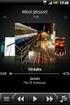 Az Ön HTC Salsa Felhasználói kézikönyve 2 Tartalom Tartalom Első lépések A doboz tartalma 8 HTC Salsa 8 Alsó fedőlap 10 Az akkumulátor-rekesz ajtaja 11 SIM-kártya 12 Memóriakártya 13 Akkumulátor 14 Ki
Az Ön HTC Salsa Felhasználói kézikönyve 2 Tartalom Tartalom Első lépések A doboz tartalma 8 HTC Salsa 8 Alsó fedőlap 10 Az akkumulátor-rekesz ajtaja 11 SIM-kártya 12 Memóriakártya 13 Akkumulátor 14 Ki
Titkosított kommunikáció. Mindenkivel. Egyszerűen.
 Felhasználói kézikönyv Android 2 Bevezető Android okostelefon beállítása A felhasználói kézikönyv abban segít, hogy a titkositott.email weboldalon megrendelt e-mail titkosítási szolgáltatást igénybe tudja
Felhasználói kézikönyv Android 2 Bevezető Android okostelefon beállítása A felhasználói kézikönyv abban segít, hogy a titkositott.email weboldalon megrendelt e-mail titkosítási szolgáltatást igénybe tudja
Rövid üzembehelyezési útmutató SE888
 Rövid üzembehelyezési útmutató SE888 A doboz tartalma Kézibeszélő * Bázisállomás Töltő * Adapter * Hálózati csatlakozóvezeték ** Gyors áttekintő útmutató CD-ROM Garancia Megjegyzés * A több kézibeszélőt
Rövid üzembehelyezési útmutató SE888 A doboz tartalma Kézibeszélő * Bázisállomás Töltő * Adapter * Hálózati csatlakozóvezeték ** Gyors áttekintő útmutató CD-ROM Garancia Megjegyzés * A több kézibeszélőt
Operációs rendszerek. Tanmenet
 Tanmenet TANMENET- Operációs rendszerek Témakörök Javasolt óraszám 1. Operációs rendszerek alapjai 2. Windows 2000 ismeretek- Munka a képernyőn 3. Windows 2000 ismeretek- A Start menü elemei 4. Windows
Tanmenet TANMENET- Operációs rendszerek Témakörök Javasolt óraszám 1. Operációs rendszerek alapjai 2. Windows 2000 ismeretek- Munka a képernyőn 3. Windows 2000 ismeretek- A Start menü elemei 4. Windows
Kezelési útmutató PLANTRONICS SAVI GO HEADSET SYSTEM. Quantum-R Kft. Importőr:
 PLANTRONICS SAVI GO HEADSET SYSTEM Kezelési útmutató Importőr: Quantum-R Kft. 1094. Budapest, Tűzoltó u. 79. Tel: 456-2060 Fax: 456-2069 quantumr@quantumr.hu www.quantumr.hu Doboz tartalma A hálózati (220V)
PLANTRONICS SAVI GO HEADSET SYSTEM Kezelési útmutató Importőr: Quantum-R Kft. 1094. Budapest, Tűzoltó u. 79. Tel: 456-2060 Fax: 456-2069 quantumr@quantumr.hu www.quantumr.hu Doboz tartalma A hálózati (220V)
Felhasználói kézikönyv. Porto S (E570)
 Felhasználói kézikönyv Porto S (E570) HU A COOLPAD ÜZENETE Köszönjük, hogy a Porto S E570 mobiltelefont választotta. Új telefonja optimális használatához kérjük, kövesse ezeket az egyszerű - azonban fontos
Felhasználói kézikönyv Porto S (E570) HU A COOLPAD ÜZENETE Köszönjük, hogy a Porto S E570 mobiltelefont választotta. Új telefonja optimális használatához kérjük, kövesse ezeket az egyszerű - azonban fontos
Windows Phone 8S by HTC Felhasználói kézikönyv
 Windows Phone 8S by HTC Felhasználói kézikönyv 2 Tartalom Tartalom Kibontás A telefon 8 Alsó fedőlap 9 SIM-kártya 10 Tárolókártya 11 Akkumulátor 13 Ki és bekapcsolás 14 A telefon beállítása A PIN-kód beírása
Windows Phone 8S by HTC Felhasználói kézikönyv 2 Tartalom Tartalom Kibontás A telefon 8 Alsó fedőlap 9 SIM-kártya 10 Tárolókártya 11 Akkumulátor 13 Ki és bekapcsolás 14 A telefon beállítása A PIN-kód beírása
Nokia N76-1. Kezdő lépések. 9254327, 2. kiadás HU
 Nokia N76-1 Kezdő lépések 9254327, 2. kiadás HU A készülék gombjai és részei (összecsukott és kinyitott állapot) A továbbiakban: Nokia N76. 1 Jobb oldali fedélgomb 2 Középsõ gomb 3 Bal oldali fedélgomb
Nokia N76-1 Kezdő lépések 9254327, 2. kiadás HU A készülék gombjai és részei (összecsukott és kinyitott állapot) A továbbiakban: Nokia N76. 1 Jobb oldali fedélgomb 2 Középsõ gomb 3 Bal oldali fedélgomb
HASZNÁLATI UTASÍTÁS PM Bluetooth Sminktetováló Készülék
 HASZNÁLATI UTASÍTÁS PM Bluetooth Sminktetováló Készülék Készülék jellemzők A vezérlőegységben egy 5000mAh akkumulátor van, melynek köszönhetően 8-10 órán keresztül működik egy töltéssel. Amikor kezd lemerülni
HASZNÁLATI UTASÍTÁS PM Bluetooth Sminktetováló Készülék Készülék jellemzők A vezérlőegységben egy 5000mAh akkumulátor van, melynek köszönhetően 8-10 órán keresztül működik egy töltéssel. Amikor kezd lemerülni
Vodafone-os beállítások Android operációs rendszer esetében
 Vodafone Magyarország zrt. 1096 Budapest, Lechner Ödön fasor 6. Vodafone-os beállítások Android operációs rendszer esetében Tartalom: Internet MMS SMS Gmail fiók beállításai Vodamail fiók beállításai Jelmagyarázat
Vodafone Magyarország zrt. 1096 Budapest, Lechner Ödön fasor 6. Vodafone-os beállítások Android operációs rendszer esetében Tartalom: Internet MMS SMS Gmail fiók beállításai Vodamail fiók beállításai Jelmagyarázat
GSmart Essence 4 Felhasználói kézikönyv
 GSmart Essence 4 Felhasználói kézikönyv Essence 4 0 S ze rzői jog A GIGA-BYTE COMMUNICATIONS INC. valamennyi, a jelen dokumentumban szereplő mobilterméke, beleértve a készüléket, kiegészítőket, szoftvert,
GSmart Essence 4 Felhasználói kézikönyv Essence 4 0 S ze rzői jog A GIGA-BYTE COMMUNICATIONS INC. valamennyi, a jelen dokumentumban szereplő mobilterméke, beleértve a készüléket, kiegészítőket, szoftvert,
Felhasználói Kézikönyv
 SA-1389A Hálózati IP Kamera Felhasználói Kézikönyv 1. LED Jelzések 1. Hálózat jelző LED 2. Riasztás LED 3. Felvételt jelző LED 4. Riasztó élesítés LED 5. Infravörös vevő LED LED jelzés funkciók és jelentések:
SA-1389A Hálózati IP Kamera Felhasználói Kézikönyv 1. LED Jelzések 1. Hálózat jelző LED 2. Riasztás LED 3. Felvételt jelző LED 4. Riasztó élesítés LED 5. Infravörös vevő LED LED jelzés funkciók és jelentések:
ECDL Információ és kommunikáció
 1. rész: Információ 7.1 Az internet 7.1.1 Fogalmak és szakkifejezések 7.1.2 Biztonsági megfontolások 7.1.3 Első lépések a webböngésző használatában 7.1.4 A beállítások elévégzése 7.1.1.1 Az internet és
1. rész: Információ 7.1 Az internet 7.1.1 Fogalmak és szakkifejezések 7.1.2 Biztonsági megfontolások 7.1.3 Első lépések a webböngésző használatában 7.1.4 A beállítások elévégzése 7.1.1.1 Az internet és
